SÄVYNSÄÄTÖ PHOTOSHOP-OHJELMASSA
|
|
|
- Kari Kai Elstelä
- 8 vuotta sitten
- Katselukertoja:
Transkriptio
1 SÄVYNSÄÄTÖ PHOTOSHOP-OHJELMASSA LAHDEN AMMATTIKORKEAKOULU Mediatekniikan koulutusohjelma Teknisen visualisoinnin suuntautumisvaihtoehto Opinnäytetyö Matti Halmevuo
2 Lahden ammattikorkeakoulu Mediatekniikan koulutusohjelma HALMEVUO, MATTI: Sävynsäätö Photoshop-ohjelmassa Case: Sävyongelmaisten valokuvien korjailumenetelmät Teknisen visualisoinnin opinnäytetyö, 98 sivua KEVÄT 2008 TIIVISTELMÄ Tämä opinnäytetyö käsittelee sävynsäätöä, tarkemmin sanottuna digitaalisten valokuvien sävyjen korjailua, Adobe Photoshop kuvankäsittelyohjelmassa. Digitaaliset valokuvat voivat olla yli- tai alivalottuneita. Usein ne ovat myös kontrastiltaan heikkoja eikä niiden valkotasapaino ole kohdallaan. Valkotasapainolla tarkoitetaan säätöä, jossa määritetään kuvan valkoinen värisävy. Kun se säädetään oikein, myös valokuvan muut värit näyttävät usein todenmukaisilta. Photoshop-ohjelman sävynsäätötyökaluilla voidaan korjata tällaisia digitaalisten valokuvien sävyongelmia. Kuvatiedostomuodoista yleisimpiä ovat JPEG ja TIFF. Eri kuvatiedostomuodoille tyypillisiä ominaisuuksia ovat eri värisyvyydet, joka tarkoittaa tallennettavan kuvan väritarkkuutta, sekä se, menettääkö tiedosto tallennettaessa informaatiota. Digitaalisia valokuvia otetaan usein joko edullisemmilla digitaalikompaktikameroilla tai ammattikäyttöön tarkoitetuilla digitaalijärjestelmäkameroilla. Järjestelmäkameroilla saadaan otettua laadukkaampia digitaalikuvia. Niillä ja muilla laadukkaammilla kameroilla kuvia voidaan tallentaa JPEG-muodon lisäksi RAW-muodossa. RAW-tiedostoon tallentuu koskemattomana ja pakkaamattomana kaikki se tieto, jonka digikameran kenno on onnistunut kuvaushetkellä kaappaamaan. RAW on myös häviötön tiedostomuoto, minkä vuoksi se ei menetä informaatiotaan tallennettaessa. Photoshop-ohjelman uudemmissa versioissa on mukana Camera Raw lisäohjelma, jolla voidaan säätää RAW-kuvia. Case-osio koostuu RAW- ja JPEG-tiedostomuotojen erojen selvityksestä sävyjen korjailussa. Photoshopin tärkeimmät sävynsäätötyökalut ovat Levels, Curves ja Shadow/Highlight, sillä niiden avulla voidaan korjailla useimmat JPEGkuvien sävynsäätöongelmat tehokkaimmin. Camera Raw lisäohjelman avulla RAW-kuva pystyy pelastamaan leikkautuneita sävyalueita. Myös valkotasapainon korjailu onnistuu sillä Photoshopin omia sävynsäätötyökaluja paremmin, minkä vuoksi se on laadukkain vaihtoehto hyvien digitaalikuvien tuottamisessa. Asiasanat: sävynsäätö, digitaalinen valokuvaus, Adobe Photoshop, RAW
3 Lahti University of Applied Sciences Faculty of Technology HALMEVUO, MATTI: Color and tone correction in Photoshop program Case: Color enhancement of photographs Bachelor s Thesis of visualization engineering, 98 pages SPRING 2008 ABSTRACT This study deals with color correction, in other words enhancing the tones of digital photographs, in Adobe Photoshop graphics editor. The tones of digital photographs can be too dark or too bright. Often their contrast is also too weak or their white balance is not correct. White balance means the adjustment which defines the white color of the image. When it is adjusted correctly, also the other colors in the image look natural. With the color adjustment tools of the Photoshop graphics editor, the color and tone problems of digital photographs can be corrected. JPEG and TIFF are among the most common digital image formats. Typical properties of image formats are different color depths, which describe the number of bits used to represent the color of a single pixel, and whether the image loses information after saving or not. Digital photographs are usually shot with low-end digital compact cameras or more professional digital single-lens reflex cameras. The latter produce better quality photographs. Those and other highclass cameras can save photographs in the RAW format, besides JPEG. The RAW format can save all the information the camera s sensors capture in unprocessed form. RAW is also a lossless format, i.e. it does not lose any of its information while saving. In newer versions Photoshop has a Camera Raw addon program, which can be used for correcting the colors and tones of RAW images. The case part of thesis consists of finding out the differences between RAW and JPEG in color and tone correction. The most important adjustment tools of Photoshop are Levels, Curves and Shadow/Highlight because they are the most efficient tools for correcting most of the color and tone problems in JPEG. With Camera Raw add-on a RAW image can save clipped tone areas. Also white balance correction with RAW is more efficient than if it is done with Photoshop s own color adjustment tools. That is why RAW is the best solution for producing high-class digital photographs. Key words: color and tone correction, digital photography, Adobe Photoshop, RAW
4 SISÄLLYS 1 JOHDANTO DIGITAALINEN KUVA Kuvatiedostomuodot Resoluutio Kuvan värisyvyys Kuvan värihallinta ja ICC-profiili RGB- ja CMYK-väriavaruudet Värilämpötila ja valkotasapaino Käyttökohteet HDR-kuvat OHJELMAT Yleistä kuvankäsittelyohjelmista Kuvankäsittelyohjelmat LAITTEISTOT Digitaalikamerat Digitaalikameran toimintaperiaate Kameratyypit Digitaalikameran kenno Kameran tallentamat Exif-tiedot 4.2 Skannerit Näytöt ja niiden kalibrointi PHOTOSHOP-OHJELMAN SÄVYNSÄÄTÖTYÖKALUT Histogrammi Levels (Tasot) Curves (Käyrät) Shadow/Highlight (Tummat/Korostukset) Säätötasot Väriensäätötyökalut Automaattiset säädöt Sävynsäätöön liittyviä työkaluja CAMERA RAW Yleistä RAW-tiedostosta Camera Raw ja DNG-ratkaisu Camera Raw:n säätimet CASE: SÄVYONGELMAISTEN VALOKUVIEN KORJAILUMENETELMÄT Työn esittely Alivalottunut ja heikkokontrastinen kuva Yleistä Sisävalaistus Ulkovalaistus Hämärät olosuhteet
5 7.2.5 Väärä valotus 7.3 Ylivalottunut ja puhkipalanut kuva Yleistä Sisävaloistus Ulkovaloistus 7.4 TIFF-kuvat ja bittisyyden vaikutus Muuta huomioitavaa Loppupäätelmät YHTEENVETO LÄHTEET
6 LYHENTEET JA TERMIT ALFAKANAVA erikseen kuvasta valittavia alueita, jotka voidaan tallentaa uudeksi lisäkanavaksi REITTI reittityökaluilla luotavia vektorigrafiikkamuotoja, joilla voidaan tehdä kuva-alueesta tarkkoja valintoja VEKTORIGRAFIIKKA tietokonegrafiikka, joka perustuu koordinaatistoon sidottuihin objekteihin MASKI, TASOMASKI kuva-, säätö-, teksti- ja muototasoille luotava peittävä tila, jolla voidaan piilottaa sisältö osaksi tai kokonaan LZW-ALGORITMI Lempel-Ziv-Welch-pakkausmenetelmä, jota käyttämällä pakattavasta tiedostosta häviää tietoja ZIP pakkausmenetelmä, joka pakkaa jokaisen tiedoston erikseen, hävittämättä niistä tietoja RGB väriavaruus, joka tulee sanoista Red, Green ja Blue, CMYK painotuotteissa käytettävä väriavaruus, joka tulee sanoista Cyan, Magenta, Yellow ja black KONVERSIO tiedon muuttaminen toiseen tekniseen ympäristöön kelpaavaan muotoon CMM-MODUULI ICC-järjestelmän ydin REPRO työ, jossa säädetään painettavan työn asetukset ISO-LUKU asteikon luku, jolla ilmoitetaan kameran filmin tai kennon herkkyys LCD-NÄYTTÖ liquid crystal display, nestekidenäyttö CRT-NÄYTTÖ cathode ray tube, putkinäyttö
7 OPTINEN LAATU kameran objektiivien kirkkaus ja terävyys AUKKO kameran sisällä oleva pyöreähkö aukko, joka päästää valon kameran filmille tai kennolle AUKKOARVO suhdeluku, joka on kameran aukon koko suhteessa objektiivin polttoväliin POLTTOVÄLI kameran objektiivin osa, joka vaikuttaa näkymän laajuuteen SULJINAIKA, VALOTUSAIKA aika, jona aukko päästää valoa kennolle tai filmille PALJELAITE kameran ja sen objektiivin välissä oleva laite, joka pitää huolen siitä, ettei kennolle tai filmille pääse sivusta ylimääräistä valoa AD-MUUNNOS jatkuvan analogisen signaalin, kuten varauksen, muuntaminen digitaalisiksi lukuarvoiksi ADOBE GAMMA ohjauspaneeli, jolla näyttö voidaan kalibroida INTERPOLOINTI kuvan pikseleiden sävyjen uudelleenlaskeminen SEKOITUSTILA tason tila, joka määrittää, kuinka tason pikselit sekoittuvat kuvassa alla oleviin pikseleihin RAM-MUISTI Random Access Memory, tietokoneohjelmien työmuisti ARTEFAKTI pakkaushäviöstä johtuva kuvan virhe MOIRÉ-KUVIO digitaaliseen kuvaan joskus syntyvä kuviollinen sävyhäiriö
8 1 JOHDANTO Digitaalisten valokuvien jälkikäsittely kuvankäsittelyohjelmilla on oleellinen osa digitaalista valokuvausta. Tarkoitus on selvittää digitaaliseen kuvaan liittyvät käsitteet, kuten erilaiset tiedostotyypit ja värisyvyys. Näitä kuvia muokkaavilla ohjelmilla voidaan muuttaa muun muassa kuvan sävyihin ja väriin liittyviä säätöjä ja tietoja. Tämän lisäksi kerrotaan tunnetuimmista digitaalisen kuvankäsittelyn ohjelmista ja laitteistosta, kuten erityyppisistä digitaalikameroista ja skannereista. Tässä työssä perehdytään Adobe Photoshop kuvankäsittelyohjelman sävynsäätötyökaluihin sekä kuvan sävyjen erilaisiin korjailumenetelmiin. Erilaiset muuttujat huomioon ottaen kyseisiä Photoshop-ohjelman ominaisuuksia voidaan vertailla ottamalla useita muokattavia valokuvia. Näitä muuttujia ovat kuvausasetukset ja kuvausolosuhteet (aurinkoinen, pilvinen, sisätila), joiden seurauksena kuvista voi tulla haaleita, puhki palaneita, liian tummia tai muuten sävyiltään vääristyneitä. Toinen muuttuja on eri tiedostotyypit JPEG ja RAW. Käsiteltäviin Photoshopohjelman tärkeimpiin sävynsäätötyökaluihin kuuluvat Levels (Tasot), joilla saa tehtyä yksinkertaiset ja nopeat sävykorjaukset, vaativampaan ja monipuolisempaan korjailuun sopiva Curves (Käyrät) ja uudempi Shadow/Highlight (Tummat/Korostukset). Näiden lisäksi käydään läpi RAWkuvatiedoston perusteet ja siihen liittyvät sävynkorjailumenetelmät Photoshop-ohjelmaan liitettävän, erillisen Camera Raw lisäohjelman avulla. Opinnäytetyön tarkoitus on perusteiden lisäksi selvittää, millä tavoin ja missä tilanteissa edellä mainittuja ja muita Photoshop-ohjelman toimintoja viisaasti käyttämällä saa kuvistaan haluamansa näköisiä. Tarkoitus on myös selvittää, kuinka tarpeellisia sävynsäätötoiminnot ovat eri lähtökohdat huomioon ottaen. Toisin sanottuna siis selvitetään, mitkä työkalut ja menetelmät ovat soveliaimpia mihinkin sävynkorjailutarkoituksiin, ja mitä niitä käyttäessä on hyvä ottaa huomioon. Työssä kerrotaan myös, kuinka välttämätöntä etua RAW-kuvatiedostomuoto tuo lukuisine säätömahdollisuuksineen suhteessa vähemmän ammattimaiseen digikuvaukseen. Lisäksi tarkoitus on selvittää säätötasojen, selektiivisen värikorjailun ja maskin käytön toiminnot sekä hyödyllisyys
9 2 DIGITAALINEN KUVA 2.1 Kuvatiedostomuodot Digitaalisia valokuvia otetaan digitaalikameralla: joko harrastelijoiden käyttöön tarkoitetulla kompakti- tai ammattilaisten käyttöön tarkoitetulla järjestelmäkameralla. Digitaalisia kuvia saadaan myös skannaamalla tai luomalla graafista sisältöä tietokoneohjelmilla. Tallennetun kuvatiedoston pienin osa on pikseli, joista digitaalinen kuva muodostuu. Kuvatiedoston pikselien määrä saadaan laskettua kertomalla leveyspikselien määrä korkeuspikselien määrällä. Digitaalinen kuva voidaan tallentaa erityyppisinä kuvatiedoistoina. (Wikipedia 2008.) Digitaalikamerat pystyvät tallentamaan valokuvia erilaisina digitaalisina kuvatiedostomuotoina. RAW-tiedostomuodot ovat kehittyneempien digitaalikameroiden raakakuvien tiedostomuotoja, jotka digitaalikamera tallentaa käsittelemättöminä. Raakakuvista on olemassa useita eri tiedostomuotoja tai niiden versioita kameranvalmistajasta riippuen, minkä vuoksi RAW:t eivät muodosta yhtenäistä standardia. RAWtiedostomuodoissa on eroja kameranvalmistajasta riippuen. Useimmissa digitaalikameroissa valokuvia voi tallentaa TIFF- ja etenkin JPEG-tiedostomuotoisina, joita voidaan käsitellä yleisesti käytössä olevilla kuvankäsittelyohjelmilla, kuten Adobe Photosohop-ohjelmalla. Camera RAW kappaleessa kerrotaan tarkemmin RAWkuvatiedostosta. (Wikipedia 2008.) JPEG JPEG (Joint Photographic Experts Group) kuvatiedostomuoto on ollut jo pitkään käytössä. Sen merkittävä etu on optimointikyky kuvien siirtoon, minkä vuoksi sitä käytetään laajalti verkkosivuilla; JPEG on internetin suosituin tallennusformaatti. JPEG pakkaa kuvat niin, että ne vievät vähän tallennustilaa. Käyttäjällä on mahdollisuus valita pakkauksen määrä, jossa kuva voidaan pienentää jopa viiteen prosenttiin alkuperäisestä kuvasta JPEG-tiedostoksi muutettaessa. JPEG-kuvan pakkauksen määrän voi valita myös digikameralla ennen kuvan ottamista (Wikipedia 2008). JPEG:n käyttämä tietoa hävittävä pakkaus
10 menetelmä on diskreetti kosinimuunnos, jossa käsitellään kahdeksan pikselin lohkoja. Kuvasta siis häviää yksityiskohtia, mutta vähemmän pakattuna sitä ei yleensä huomaa. Kyseisessä pakkauksessa kuvainformaatio menetetään peruuttamattomasti. (Freeman 2006, 44) Photoshop-ohjelma pystyy pakkaamaan JPEG-kuvia asteikolla 0-12, joista taso 12 on laadultaan paras ja 0 heikoin (Evening 2005, 571). JPEGkuvan laatu heikkenee entisestään jokaisella erillisellä pakkauskerralla (Evening 2005, 572). Koska JPEG kykenee tallentamaan 24 bittiä väriinformaatiota jokaista pikseliä kohden, JPEG-kuvassa voi olla yli 16 miljoonaa eri värisävyä ( Wikipedia 2008). JPEG-kuvia käytetään usein vähemmän tilaa vievinä kopioina levytilan säästämiseksi, nopeasti ladattavina web-kuvina ja pieninä sähköpostiliitteinä. Siltikin JPEG pystyy parhailla pakkausasetuksilla pakkaamaan alkuperäistä kuvaa niin, että kuvan laadun heikkeneminen on tuskin huomattavaa. Tämän vuoksi JPEG sopii myös valokuvien tallennukseen sekä tulostukseen. (Evening 2005, 573.) JPEG 2000 tiedostomuodossa on enemmän ominaisuuksia kuin normaalissa JPEG-muodossa. Normaalin JPEG-kuvan voi maksimissaan tallentaa 8-bittisenä, mutta JPEG 2000 kuvan voi tallentaa 16- bittisenä. (Evening 2005, 575.) Lisäksi kuvaan voi tallentaa alfakanavia ja reittejä. Alfakanavilla tarkoitetaan erikseen kuvasta valittavia alueita, jotka voidaan tallentaa uudeksi lisäkanavaksi (Evening 2005, 261). Reitit ovat reittityökaluilla luotavia vektorigrafiikkamuotoja, joilla voidaan tehdä kuva-alueesta tarkkoja valintoja (Evening 2005, 267). RAW-muoto on nykyään syrjäyttänyt JPEG 2000 muodon digikuvien tallentajana, ja JPEG 2000 muotoa käytetään lähinnä muokattujen kuvatiedostojen tallennukseen (Evening 2005, 575). TIFF TIFF (Tagged Image File Format) on erittäin joustava ja muuntautumiskykyinen kuvatiedostomuoto, sillä siihen voidaan liittää uusia ominaisuuksia, ja sitä pystyy lukemaan useimmissa kuvankäsittelyyn käytettävissä tietokonejärjestelmissä. Photoshop-ohjelman uudemmissa versioissa (7.0, CS ja CS2) TIFF-tiedostot tukevat alfakanavia, reittejä, läpinäkyvyyttä, säätötasoja ja muita lisäominaisuuksia (Evening 2005, - 3 -
11 558). TIFF tukee 16-bittistä värisyvyyttä kanavaa kohden, vaikkakin monet TIFF-muotoa käyttävät kamerat tallentavat kuvatiedoston 8 bitin värisyvyydellä kanavaa kohden, jolloin bittisyvyys on 24. TIFF voidaan pakata LZW-algoritmilla, joka ei hävitä pakattavasta kuvasta tietoa. (Freeman 2006, 44) ZIP on toinen häviötön pakkausmenetelmä (Evening 2005, 559). Pakkaamaton TIFF-tiedosto vie noin kymmenen kertaa enemmän tilaa, kuin hyvälaatuinen JPEG-tiedosto (CyberPhoto OY, 2008). TIFF-tiedostoja voidaan sijoittaa InDesign dokumentteihin tai mihin tahansa tekstinkäsittelyohjelmiin. Koska useimmat kuvankäsittelyyn käytettävät tietokonejärjestelmät pystyvät lukemaan TIFF-tiedostoja, laboratoriot ja tulostuspalvelut haluavat yleensä kuvat siinä muodossa. Tämä yhteensopivuus on etu suhteessa vähemmän yhteensopivaan PSD-muotoon, joka muutoin tukee samoja ominaisuuksia kuin TIFF. (Evening 2005, ) Photoshopin oma tiedostomuoto Photoshop-ohjelman oma tiedostomuoto PSD sopii monenlaiseen käyttöön, koska se tunnistaa kaikki Photoshopin ominaisuudet. Näitä ominaisuuksia ovat säätötasot, alfakanavat, reitit ja läpinäkyvyys (Evening 2005, 566). PSD:llä on siis hyvin samanlaiset ominaisuudet kuin TIFF-kuvatiedostomuodolla. Hyvä syy minkä vuoksi kuva kannattaa TIFF-muodon sijaan tallentaa PSD-muotoon, on sen kyky pitää erillään alkuperäiset, tasoja sisältävät tiedostot ja tasoja sisältämättömät tulostustiedostot. Vielä tärkeämpi syy on, että tasoja sisältävät kuvat talllentuvat nopeammin PSD-muodossa ja monesti myös pakkautuvat pienempään tilaan kuin TIFF-muotoa käytettäessä. (Evening 2005, 557.) PSD-tiedostoa on mahdollista siirtää ja käyttää edestakaisin Adoben muiden ohjelmien, kuten Adobe ImageReady, Adobe Illustrator, After Effects, ja Adobe Encore DVD, välillä. (Wikipedia 2008.) PSD-tiedosto voidaan siirtää myös muihin ohjelmiin, kuten 3ds Max mallinnusohjelmaan (Oem Software 2008)
12 2.2 Resoluutio Resoluutiolla eli erottelukyvyllä tarkoitetaan useita eri asioita termin käyttötilanteesta riippuen. Kun puhutaan tulostuslaitteen tarkkuudesta resoluutio ilmoitetaan yleensä pisteinä tuumaa kohden (dpi, dots per inch) ja kuvan resoluutio pikseleinä tuumaa kohden (ppi, pixels per inch). (Tarkoma 2003, 21.) Digitaalikameroista puhuttaessa resoluutio ilmaisee kuvauslaitteiden laadun. Digitaalikameran resoluutio ilmoittaa CCD- ja CMOS-kennon pikselien kokonaismäärän, toisin sanoen kennon erottelutarkkuuden. Erottelutarkkuus merkitään muodossa pikselien määrä vaakasuunnassa kerrottuna pikselien määrä pystysuunnassa, esimerkiksi (Wikipedia 2008.) Jokainen digikuva sisältää tietyn määrän pikseleitä, joista kuva muodostuu. Mitä enemmän pikseleitä on, sitä enemmän yksityiskohtia kuva voi sisältää (Evening 2005, 463). Jos digitaalista kuvaa suurennetaan kuvankäsittelyohjelmassa liian suureksi, pikselirakenne tulee näkyviin. Poikkeuksena tästä ovat vektorikuvat, jotka ovat resoluutioista riippumattomia. (Evening 2005, 465.) Digitaalikameroissa on useita kuvan tarkkuusvaihtoehtoja. Yleisiä tarkkuuksia ovat muun muassa , ja pikseliä (Wikipedia 2008). Digikamerat luokitellaan näiden maksimipikselimäärien mukaan. Esimerkiksi jos CCD-kennossa on pikselielementtiä, sillä otettu kuva voi sisältää 6 miljoonaa pikseliä. Tällöin puhutaan kuuden megapikselin kamerasta. (Evening 2005, 464.) Pikselien määrä kuvan leveydessä tai korkeudessa saadaan laskettua kertomalla kuvan fyysinen koko (leveys tai korkeus) pikselitiheydellä (ppi) (Evening 2005, 472). Pikselitiheys määrää kuvan tarkkuuden luonnossa fyysisessä koossaan, ja se kertoo, kuinka tiheästi pikseleitä löytyy paperille tulostettuna (Wikipedia 2008). On myös digitaalikameroita, joissa voidaan valita kennon erottelutarkkuuden lisäksi myös pikselitiheys. Pikselitiheys määräytyy kuvatiedoston digitaalikameran valmistajan käyttämistä tehdasasetuksista tai kuvaajan valitsemista pakkausasetuksista. 72 ppi, 180 ppi ja 300 ppi ovat yleisimmät asetettavat pikselitiheydet. Nämä pikselitiheydet ovat kamerakohtaisia ja usein käytetään digikameran suurinta erottelutarkkuutta. Kuvankäsittelyn yhteydessä toista tai kumpaakin kuvatiedoston ominaisuutta muutetaan, jotta kuvatiedostoa voidaan käyttää oikean - 5 -
13 kokoiseen tulostamiseen, esittämiseen tai painamiseen. Digitaalikameran kuvan varsinainen koko muodostuu vasta tulostusvaiheessa. (Wikipedia 2008.) 2.3 Kuvan värisyvyys Värisyvyys eli bittisyys on bittikarttagrafiikassa ja digitaalisessa valokuvauksessa se väritarkkuus, jolla värejä tuotetaan tai tallennetaan. Värisyvyydellä kerrotaan yhtä pikseliä kohti käytettävien bittien lukumäärän. Mitä enemmän bittejä on, sitä suuremmalla määrällä ja siten tarkemmin värit toistuvat. Niin tietokoneet, digitaalikamerat kuin skanneritkin tallentavat kuvan värit muistiinsa bitteinä. Näiden bittien eli värisyvyyden määrä määrittää myös tulostettavan kuvan värien määrän. (Freeman 2006, 45.) Värisyvyydeltään todellinen väri (True Color) perustuu bittisyvyyteen, joka on vähintään 8-bittiä jokaista pääväriä, eli punaista, vihreää ja sinistä, kohti. RGB-kuvassa on kolme värikanavaa, joten jos kuvan yksi kanava on 8-bittinen, eri värivaihtoehtoja on tällöin 256 x 256 x 256 eli noin 16,7 miljoonaa. (Freeman 2006, 45.) 24-bittinen RGB-kuva koostuu siis kolmesta 8 bitin värikanavasta, ja jokaisessa 8-bittisessä kanavassa on enintään 256 sävytasoa (Evening 2005, 410). Yleisesti tällaisesta kuvasta puhutaan täysvärikuvana, 24-bittisenä digitaalikuvana (3 x 8) tai värillisenä digikuvana. Tätä bittimäärää pidetään vähimmäissyvyytenä, jotta kuvan värit vaikuttaisivat luonnollisilta ihmissilmälle. (Freeman 2006, 45.) Digitaalikameran A/D-muuntimen resoluutio vaikuttaa tallennettavan kuvan värisyvyyteen. Yleensä digitaalikameran värisyvyys on ainakin 8 bittiä pääväriä kohti, kalliimmissa laitteissa enemmän. Digitaalikameroiden yleisin tallentama kuvatiedostomuoto, JPEG, pystyy sisältämään maksimissaan 24-bittisen värisyvyyden. Suurempi värisyvyys tarjoaa mahdollisuuden tallentaa laajemmin kohteen kirkkauseroja. Kuitenkin todellisuudessa CCD-kennon kohina ja häiriöherkkyys saattavat ilmaantua näkyviin kuvatiedostossa tällöinkin. Suurempi värisyvyys ei siis välttämättä tarkoita laadullisesti parempaa digitaalista kuvatiedostoa, mutta värintoiston tulisi olla tarkempaa, jolloin kuvassa - 6 -
14 on runsaasti värisävyjä. (Wikipedia 2008.) 48-bittinen RGB-kuva koostuu kolmesta 16 bitin värikanavasta. Useat digikamerat pystyvät tallentamaan värikanaviin 16 bitin värikanavia. Tällöin kuvat tallennetaan yleensä RAW-muodossa ja harvinaisemmin myös TIFF-muodossa. 48 bitin kuvissa on käytettävissä paljon enemmän sävytasoja kuvankäsittelyohjelmissa tapahtuvaa sävynmuokkausta varten. (Evening 2005, 164.) Photoshop käyttää useimmissa tällaisissa 16 bitin kuvatiedostomuodoissa vain 12 bittiä dataa kanavaa kohden, jolloin sävytasoja on täyden mahdollisen tason sijaan. Syynä on se, että sävyalue riittää täysin hyvin mistä tahansa digilaitteista saadun informaation kuvaamiseen. (Evening 2005, 165.) Photoshop-ohjelmassa 48-bittiset kuvat on hyvä pitää 16 bittiä kanavaa kohden tilassa, sillä tällöin kuvalla on käytettävissä kaikki sävyinformaatio. Jos samainen kuva muutetaan 8 bitin värikanavatilaan ja siihen tehdään sävynsäätöjä, kuvasta katoaa pysyvästi sävyjä. Tämän vuoksi kuva kannattaa pitää 16-bittisessä tilassa ainakin sävynsäätelyiden ajan, ennen 8-bittiseen värikanavatilaan muuttamista. (Evening 2005, 164.) Vaikka tietokoneen näytössä on kanavakohtaisesti vain 8 bittiä käytettävissä, suuremman sävyalueen edut tulevat esiin sävynsäätelyn yhteydessä (Evening 2005, 165). 2.4 Kuvan värinhallinta ja ICC-profiili Värinhallinnalla tarkoitetaan prosessia, joka pitää värit samoina koko työnkulun läpi: kamerasta näytön kautta tulostimeen. Värit ovat laiteriippuvaisia, jonka vuoksi tarvitaan menetelmä, joka pitää värien ilmiasun samana kuvaustilanteesta lopputulokseen. Tämä menetelmä on ohjelmallinen värinhallintajärjestelmä, joka on välttämätön ammattimaisessa ja vaativassa valokuvauksessa. Värinhallinta on sisällytetty sekä nykyisiin laitteisiin että ohjelmiin ainakin osittain. (Freeman 2006, 108.) Luotettava värinhallinnan menetelmä ovat ICC-profiilit, jotka ovat yhtenäinen tapa kertoa kuvan värien käyttäytymisestä (Rinne 2005). ICC on standardoitu muoto, jonka ansiosta eri valmistajien luomat värinhallintaprofiilit voivat toimia yhdessä (Phot Evening 2005, 486). Ne sisäl
15 tävät tietoa yksittäisen laitteen tai työtilan väriavaruudesta, sen rajoitteista ja ohjaavat konversioita eri väriavaruusprofiilien välillä (Rinne 2006). ICC-järjestelmät pystyvät muuntamaan lähteenä olevan väriavaruuden toistoalan vertailuavaruuden eli yhdysavaruuden (Profile Connection Space) kautta ja löytämään näille väreille oikeat vastinparit kohteena olevan väriavaruuden toistoalassa. ICC-järjestelmän ytimenä on CMM-moduuli (Color Management Module). Se huolehtii kaikesta profiilinmuunnoksessa tarvittavasta laskennasta. ICC-muotomääritys on standardoitu, mutta on eroja siinä, miten eri CMM-moduulit käsittelevät tietoja. Photoshop-ohjelmassa on käytettävissä kolme erilaista CMM-moduulia: Adobe Color Engine (ACE), Apple Colorsync ja Apple CMM. Muitakin CMM-moduuleja on mahdollista käyttää. Photoshopissa oletuksena ja suosituksena käytetään Adoben CMM-moduulia (ACE). (Evening 2005, 486.) Jos kuvatiedostossa on mukana ICC-profiili, Photoshop tunnistaa sen ja osaa tulkita väri-informaation tällöin oikein (Evening 2005, 486). Luotettavassa värinhallintajärjestelmässä käytetään Photoshopohjelman väriasetuksia, tarkkaa kameraprofiilia ja näytön kalibrointia. Käyttökelpoisimmillaan värinhallintajärjestelmä on silloin, kun kahden laitteen väritoistoalat poikkeavat selvästi toisistaan. Esimerkiksi kuvan siirto suuren väritoistoalan omaavasta digitaalijärjestelmäkamerasta pienen väritoistoalan omaavaan painokoneeseen on tällainen tilanne. Tyypillinen värinhallintajärjestelmä käyttää laiteriippumatonta väriavaruutta, johon ja josta se muuntaa kuvan väriarvot käyttäen laitteen väriprofiilia. (Freeman 2006, 108.) 2.5 RGB- ja CMYK-väriavaruudet Väriavaruus on malli, joka kuvaa värien esitystapaa. Väriavaruus tarkoittaa siis niitä värejä, joita käytetään sekä valokuvia että muita digitaalikuvia tallennettaessa, esitettäessä, tulostettaessa ja painettaessa. Yleisimmät väriavaruudet ovat laiteriippumattomat RGB ja CMYK
16 RGB Yleensä kuvatiedostoja käsitellään RGB-väritilassa. Tällainen värikuvatiedosto muodostuu kolmesta värikanavasta. Kanavat näkyvät näytöllä punaisina, vihreinä ja sinisinä pisteinä, ja havaittava väri syntyy näiden pisteiden yhteisvaikutuksesta. 24 bitin kokoinen väripiste voi esittää 256 erilaista kirkkaustasoa jokaista väriä kohti. Näin RGBpisteiden kaikki väriyhdistelmät ( ) muodostavat väriä. (Wikipedia 2008.) Digitaalikamerat tallentavat kuvatiedostot useimmiten srgbväriavaruudessa. Ammatilaiskameroissa väriavaruudeksi on mahdollista valita muukin väriavaruus. srgb on suppeampi kuin Photoshopohjelman oma Adobe RGB, mutta laajempi kuin esimerkiksi paperille tulostettaessa käytettävä CMYK. srgb- väriavaruus ei kata kaikkia värejä, jotka voidaan tulostaa CMYK-tulostuksella. (Wikipedia 2008.) Kun Photoshop-ohjelmassa on tietty RGB-väriavaruus valittu, sitä ei pidä enää vaihdella. Photoshopin tekemät muunnokset RGBavaruuksien välillä eivät kuitenkaan ole yhtä häviöllisiä kuin CMYKmuunnokset. Tällä tarkoitetaan RGB-kuvan muuttamista CMYKväriavaruuteen. RGB-asetuksilla on merkitystä sen kannalta, miltä tiedostot näyttävät Photoshop-ohjelman ICC-värinhallintaa käyttämättömässä Photoshop-järjestelmässä. Seuraavassa on tarkempi esittely Photoshop-ohjelmassa käytettävissä olevista RGB-vaihtoehdoista. (Evening 2005, 488.) Apple RGB Apple RGB on vanha Apple-yhtiön luoma väriavaruusstandardi 13 tuuman näytöille. Photoshopin ensiversioissa tätä käytettiin RGBoletusmuokkausavaruutena, kun muokkausavaruus oli sama kuin näytön väriavaruus. Nykyään vanhan kuvatiedoston, joka on tehty Photoshopilla Macintosh-tietokoneessa käyttäen gamma-arvoa 1,8, puuttuvaksi profiiliavaruudeksi voi olettaa Adobe RGB:n. (Evening 2005, 488.) - 9 -
17 srgb IEC srgb kehitettiin monikäyttöiseksi standardiksi, johon kaikki kuluttajille suunnatut digilaitteet voitaisiin standardoida. Se tarjoaa kompromissiratkaisuna yhtäläisen väriavaruuden, johon kaikki digikamerat, mustesuihkutulostimet ja näytöt voidaan mukauttaa. srgb:n tarkoitus on vastata tyypillisen gamma-arvoa 2,2 käyttävän PC-näytön toistoalaa. Jos avattava tiedosto on peräisin digikamerasta tai skannerista ja siitä puuttuu profiili, profiiliksi voidaan olettaa srgb. (Evening 2005, 488.) srgb-väriavaruutta suositellaan web-käyttöön, mutta ei niinkään ammattitasoiseen valokuvaukseen tai painettavaksi tarkoitettuun materiaaliin. srgb-avaruus typistää CMYK-toistoalan, eikä CMYKvärierotteluihin saada enempää kuin % syaania. (Evening 2005, 489.) ColorMatch RGB ColorMatch on avoimeen standardiin perustuva RGB-avaruus. Color- Match käyttää gamma-arvoa 1,8, ja osa Mac-käyttäjistä suosii sitä RGB-työavaruutena. Sen toistoala ei ole paljon suurempi kuin tyypillinen näyttölaitteen väriavaruus, mutta se on kuitenin tunnettu standardi ja sopii yhteen 1,8 käyttävien vanhojen Macintosh-tiedostojen kanssa. (Evening 2005, 489.) ProPhoto RGB ProPhoto RGB on toistoalaltaan laaja RGB-väriavaruus, ja se sopii kuvankäsittelyyn, jossa halutaan hyödyntää valokuvalaatuisten mustesuihkutulostimien koko toistoala. Siitä on hyötyä myös, kun halutaan käyttää RAW-tiedostojen koko toistoala muunnettaessa raakadata RGB-avaruuteen. Käytettäessä tällaista laajaa toistoalaa, kuvia tulisi käsitellä 16 bitin kanavakohtaisessa tilassa. (Evening 2005, 489.)
18 Adobe RGB (1998) Adobe RGB (1998) avaruutta suositellaan sellaisten RGB-tiedostojen muokkaukseen, jotka tullaan muuntamaan CMYK-tilaan. Kaikki Photoshopin painoalan väriasetukset käyttävät Adobe RGB työskentelyavaruutta. Vuosien varrella Adobe RGB:stä on tullut suosittu muokkausavaruus reprotöihin. Adobe RGB on hyvä vaihtoehto ammattitasoiseen valokuvankäsittelyyn, koska siinä on laaja toistoala, joka soveltuu erityisen hyvin RGB-CMYK-muunnoksiin. (Evening 2005, 489.) CMYK CMYK on kuvatiedostoissa ja painotuotteissa käytettävä väriavaruus. Jos digitaalinen työ on tarkoitettu painokäyttöön, tiedosto on muunnettava CMYK-tilaan jossakin vaiheessa (Evening 2005, 481). CMYK tulee englannin sanoista Cyan (syaani), Magenta (magenta), Yellow (keltainen) ja black (avainväri eli musta). Kun kuva tallennetaan kuvankäsittelyohjelmassa CMYK-väritilassa, jokaiseen kuvatiedoston pikseliin tallentuu neljän värin (syaanin, magentan, keltaisen ja mustan) voimakkuustiedot. CMYK on yleisistä väriavaruuksista suppein, koska sillä voidaan muodostaa vähäisin määrä erilaisia värejä. Koska CMYK-väriavaruutta käytetään pääasiassa painotuotteissa, puhutaan neliväripainosta. CMYK:in perusvärit onkin valittu paperille painamiseen soveltuviksi. Painamistilanteessa saadaan värien voimakkuutta säätämällä neljällä perusvärillä aikaan periaatteessa miljoonia erilaisia värisävyjä. (Wikipedia 2008) Kaikki skannatut tai digikameralla otetut kuvat ovat RGB-tiedostoja, mutta ne painetaan yleensä CMYKväreissä. (Evening 2005, 513.) Photoshop-ohjelmassa voidaan valita CMYK-väriavaruudelle omat asetuksensa. USA:n painoalan asetuksissa CMYK-työtilana käytetään U.S. Web Coated (SWOP), joka tarkoittaa päällystettyä offset-paperia. Lisäksi voidaan valita päällystämättömälle offset-paperille tarkoitettu vaihtoehto sekä arkkipainovaihtoehdot (sheetfed) päällystetylle ja päällystämättömälle paperille. Euroopan painoalan asetuksista löytyvät vaihtoehdot päällystetylle (Coated) ja päällystämättömälle (Unco
19 ated) paperille sekä uusi ISO coated FOGRA27 asetus. Näiden lisäksi on käytettävissä Custom CMYK (Mukautettu CMYK) asetus, jota voidaan käyttää mukautettujen CMYK-profiiliasetusten luomiseen ja tallentamiseen. (Evening 2005, 513.) 2.6 Värilämpötila ja valkotasapaino Värilämpötila, englanniksi color temperature, on valkoiseksi käsitetyn valon, kuten auringonvalon ja lamppujen valojen ominaisuus, jota voidaan mitata yksiköllä kelvin. Kelvininin lyhenne on K. Voimakkaasti värillisellä valolla värilämpötilaa ei ole. Kun värilämpötilan tila nousee, valon väri muuttuu punaisesta (2000 K) siniseksi ( K). Ihminen näkee värilämpötiloja suurin piirtein kelvinin välillä. Auringonvalon värilämpötila muuttuu jatkuvasti päivän aikana, toisin kuin keinovalon. Normaalin hehkulampun värilämpötila on 2700 K ja halogeenilampun noin 3000 K. Koti- ja toimistokäytössä käytetään usein lämpimänvalkoisia loistelamppuja, koska niiden valo koetaan kodikkaaksi. Sen sijaan julkisissa tiloissa tavanomaisia ovat kylmänvalkoiset K loistelamput. (Wikipedia 2008.) Valkotasapaino on valokuvauksessa käytetty säätö, jonka avulla määritetään kuvan valkoinen värisävy. Jos valokuvan värit halutaan tallentaa halutulla tavalla, on ympäristön valojen värilämpötila otettava huomioon ja valokuvauslaitteistoa säädettävä sen mukaan. Digitaalikameroissa valkotasapaino voidaan hakea kuvattavalle kohteelle eri tavoin. Valkotasapaino voidaan määrittää valitsemalla yksi esiasetuksista, antamalla kelvin arvo käsin tai antaa kameran säätää valkotasapaino automaattisesti. Kameran automaattinen valkotasapaino toimii luotettavasti usein kelvinin rajoissa. Yhteinen ongelma kaikille kameroille on valokuvattava ympäristö, jossa esiintyy värilämpötilaltaan rajusti vaihtelevia valonlähteitä; esimerkkinä huone, johon sisävalaistuksen lisäksi paistaa suora auringonvalo. Koska värilämpötila voidaan säätää vain yhdelle valotyypille, muut valolähteet saattavat näkyä lopullisessa kuvassa värillisenä. (Wikipedia 2008.)
20 Kuva 1. Värilämpötila kelvineissä (Wikipedia 2008) Kohdallaan valkotasapaino on silloin, kun tallennettu kohde on samanvärinen kuin silmämääräisesti havainnoitu. Kun valkoinen näyttää valkoiselta, kaikki muutkin värit näyttävät luonnollisilta. Valkotasapaino ilmoitetaan värilämpötilana kelvineissä valaisuun käytetyn valon sävyn mukaan. Kamera tallentaa valon värilämpötilan kamerassa valitun valkotasapainoasetuksen mukaisesti. Digitaalikamerasta löytyviä valkotasapainoasetuksia on useita: automaattinen valkotasapaino, käsin säädetty, päivänvalo, pilvinen taivas, varjo, hehkulamppu, loisteputkivalo, päivänvaloloisteputki ja salamavalo. Useimmiten automaattinen valkotasapainoasetus toimii luotettavasti. Jos kuvaushetken todellinen värilämpötila on ollut eri kuin kameran asetuksena ollut, voidaan kuvankäsittelyohjelmilla säätää digitaalisen valokuvan valkotasapainoa vastaamaan näköhavaintoa. Joissakin kuvankäsittelyohjelmissa valkotasapainosta saatetaan käyttää nimitystä väritasapaino tai harmaatasapaino. (Wikipedia 2008.) 2.7 Käyttökohteet Nykypäivänä digitaalisia kuvia käytetään lähes kaikkialla. Digitaalikuvia saadaan digitaalikameralla, skannaamalla tai esimerkiksi kuvakaappauksena videonauhalta. Digitaalisella tallentamisella tarkoitetaan valokuvan, dian, värinegatiivin, mustavalkofilmin ja painetun kuvan tallentamista skannerilla kuvatiedostoksi. Tällöin digitaalisen valokuvan voi siis tehdä myös filmikameran kuvasta. Digitaalisia kuvia tarvitaan erilaisissa tietokonesovelluksissa, kuten peleissä, opetusohjelmissa, sivuntaitossa ja www-selaimissa. Näillä kuvilla voidaan rakentaa järjestelmien käyttöliittymiä, luoda uskottavia virtuaalimaailmoja ja tehostaa kirjoitusten sisältöä. Digitaalisia kuvia tarvitaan siis lähes kaikilla aloilla ja harrasteissa, joissa tietokonetta vain käytetään. (Wikipedia 2008.) Digitaalisia kuvia voidaan julkaista internetissä ja lähettää helposti
21 sähköpostin mukana. Digitaalisia kuvia voidaan muokata haluamikseen tietokoneella kuvankäsittelyohjelmien avulla, jolloin alkuperäisiä kuvia voidaan tietokoneen ohjelmilla korjata ja manipuloida monin eri tavoin. Digitaalisia kuvia voidaan luoda myös alusta asti täysin grafiikkaohjelmilla esimerkiksi taiteeksi tai opetuskäyttöön. Kuvien julkiseen ja yksityiseen jakamiseen ja julkaisemiseen on internetissä avattu 2000-luvun alkuvuosina useita sivustoja ja -palveluita. Digitaalisia kuvatiedostoja tulostetaan valokuviksi ja muiksi printeiksi usein mustesuihkumenetelmällä tai lasertulosteina. (Wikipedia 2008.) 2.8 HDR-kuvat Todellisen maailman tummien ja kirkkaiden alueiden välinen suhde, eli dynaaminen alue, ylittää ihmisen näkökyvyn ja tulostettujen tai näytössä katseltavien kuvien dynaamisen alueen. Ihmissilmä silti pystyy mukautumaan hyvin erilaisiin kirkkauden tasoihin, kun taas kamerat ja tietokoneiden näytöt onnistuvat tallentamaan ja toistamaan ainoastaan kiinteän dynaamisen alueen. Tämän vuoksi digitaalivalokuvaajien ja muiden digitaalisten kuvien käyttäjien on valittava, mitkä kuvan osista ovat tärkeitä, sillä he joutuvat käyttämään rajallista dynaamista aluetta. (Adobe Help Resource Center, 2008.) HDR (High Dynamic Range) -valokuvat avaavat uusia mahdollisuuksia. Ne voivat esittää ympäristön koko dynaamisen alueen. Koska ympäröivän maailman kaikki kirkkausarvot esitetään suhteellisesti HDRkuvassa, johon ne on tallennettu, HDR-kuvan valotuksen säätäminen on kuin valotuksen säätäminen todellista näkymää valokuvattaessa. HDR-kuvat mahdollistavat sumennuksien ja muiden todellisen maailman valaistustehosteiden luomisen, jotka näyttävät realistisilta. HDRkuvia käytetään lähinnä elokuvissa, erikoistehosteissa, kolmiulotteisessa työssä ja erittäin korkeatasoisessa valokuvauksessa. Photoshop-ohjelmassa HDR-kuvan kirkkausarvot tallennetaan käyttämällä numeerista liukulukuesitystapaa, joka on 32 bittiä kanavaa kohti. Kirkkausarvot HDR-kuvassa liittyvät suoraan valon määrään näkymässä. Tämä ei tapahdu 16 tai 8 bittiä kanavaa kohti sisältävissä kuvatiedostoissa, joihin voidaan tallentaa ainoastaan mustasta paperivalkoiseen olevia kirkkausarvoja. Ne vastaavat ainoastaan erittäin pientä osaa todellisen maailman dynaamisesta alueesta. (Adobe Help Resource
22 Center, 2008.) HDR-kuva luodaan useasta samalta paikalta otetusta valokuvasta, jotka on valotettu eri tavoin. Kuvien aukkoarvo pysyy samana, mutta valotusajan tulee muuttua (Evening 2005, 167). Photoshop CS2- ja CS3 ohjelmissa voidaan luoda HDR-kuvia useista valokuvista Merge to HDR (Yhdistä HDR-kuvaan) -komennon avulla. Koska HDR-kuvassa on kirkkaustasoja, jotka ylittävät tavallisen 24-bittisen näytön toistokyvyn tai tulostetun kuvan sävyalueen, HDR-kuvan esikatselua voidaan säätää Photoshopissa siten, että kuvaa voi tarkastella tietokoneen näytössä. Jos on tulostettava kuva tai täytyy käytettää sellaisia Photoshopin työkaluja tai suotimia, jotka eivät toimi HDR-kuvissa, HDRkuva voidaan muuntaa 8 tai 16 bittiä kanavaa kohti sisältäväksi kuvaksi. (Adobe Help Resource Center, 2008.) 3 OHJELMAT 3.1 Yleistä kuvankäsittelyohjelmista Kuvankäsittelyohjelmilla muokataan digitaalisessa muodossa tallennettuja kuvatiedostoja. Kuvankäsittelyohjelmalla voidaan muuttaa muun muassa käsiteltävän kuvan pikseleiden määrää, pikselien kokoa, väriä, kirkkautta ja sijaintia kuvatiedostossa. Kuvankäsittelyohjelmista tunnetuimpia ovat muun muassa Photoshop ja sen eri versiot, GIMP, Pixel32 ja Paint Shop Pro. Kuvankäsittelyohjelmista kuvat voidaan tallentaa eri kuvatiedostomuotoihin riippuen käyttötarkoituksesta. Näitä muotoja ovat JPEG, GIF, EPS, TIFF, PNG ja PSD, joka on PhotoShop-ohjelman oma tiedostomuoto. (Wikipedia 2008.) Kuvankäsittelyssä kuvatiedostoa muokataan aineisto- ja laatuvaatimusten mukaisesti. Valokuvia käsiteltäessä säädetään kuvan sävyalaa, valkotasapainoa, terävyyttä, värikylläisyyttä, kontrastia, resoluutiota ja väritilaa, jotta kuva saataisiin näyttämään väreiltään luonnolliselta tai muuten tiettyyn tarkoitukseen sopivalta. Kuvatiedoston käsittely tapahtuu tasojen, säätötasojen, värikanavien, maskien, algoritmien ja käyrien avulla. Käsiteltävien kuvien pikseleitä muokataan valitsemalla, kopiomalla, liittämällä, säätämällä, häivyttämällä ja tallentamalla. (Wikipedia 2008.)
23 3.2 Kuvankäsittelyohjelmat Adobe Photoshop Adobe Photoshop on Adobe Systemsin kehittämä kuvankäsittelyohjelma, joka on saavuttanut markkinajohtajuuden kaupallisessa digitaalisten kuvien muokkauksessa. Kuten monissa muissa Adoben sovelluksissa, Photoshop on saatavilla sekä Mac OS- ja Microsoft Windows käyttöjärjestelmille. Photoshop on ensisijaisesti suunniteltu kuvien muokkaukseen painotuotantoa varten, mutta sitä käytetään nykyään runsaasti myös kuvien tekemiseen ja muokkaamiseen webiä varten. Photoshopin mukana onkin tullut erillinen sovellus, ImageReady, joka tarjoaa paremmat mahdollisuudet www-käyttöön. (Wikipedia 2008.) Photoshopia pidetään yleisesti kuvankäsittelyohjelmista parhaimpana. Koska ammattikäyttöön tarkoitettu Photoshop on hyvin kallis yksityiskäyttöön, se on avannut markkinoita kilpailijoille, kuten Corelin Paint Shop Prolle ja The GIMP Teamin ilmaiselle GIMP:ille. Photoshop Tryout-versio on opiskelu- ja tutustumiskäyttöön ilmaiseksi ladattava versio. Siinä toimivat Photoshopin kuvanmuokkaustyökalut, mutta siitä puuttuu tiettyjä tärkeitä toimintoja, kuten kuvien tallentaminen. Photoshopia huomattavasti halvempi versio kotikäyttäjille on Photoshop Elements. Se maksaa noin kuudenneksen ammattiversion hinnasta. Siitä puuttuu muutamia Photoshopin kehittyneitä mahdollisuuksia yksinkertaistetuilla vaihtoehdoilla, mutta se sopii hyvin muun muassa wwwkuvien tekemiseen, muttei niinkään printtituotantoon CMYK-väritilan käytön puutteen vuoksi. (Wikipedia 2008.) Uusin versio ammattikäyttöön tarkoitetusta ohjelmasta on Photoshop Creative Suite 3 eli Photoshop CS3. Ammattitason Photoshopissa voi käyttää eri väritiloja, joita ovat RGB, lab, CMYK grayscale, binary bitmap ja duotone. Photoshop pystyy lukemaan ja kirjoittamaan sekä rasteri- että vektorikuvia. Photoshopin toiminnallisuutta voidaan laajentaa erikseen liitettävillä lisäohjelmilla, joita kutsutaan plugineiksi. Ne toimivat ikäänkuin mini-editoreina, joilla voidaan tehdä muutoksia kuvaan. Yleisin plugin-tyyppi on filtteriplugin, jolla voidaan luoda kuvaan erilaisia efektejä. Myös Photoshop CS2:n ja CS3:n mukana tuleva Camera Raw on myös plugin. Ohjelman uusimmat versiot ovat saatavilla myös suomenkielisenä. (Wikipedia 2008.)
24 Paint Shop Pro Paint Shop Pro, lyhennettynä PSP, on Jasc Softwaren kehittämä Windows-käyttöjärjestelmässä toimiva kuvankäsittelyohjelma, jolla on mahdollista piirtää, tuottaa erilaisia kuvatehosteita ja muokata valokuvia. Ohjelman kehityksestä vastaa nykyisin Corel, joka osti Jasc Softwaren. Paint Shop Pro:sta löytyy paljon samoja kuvankäsittelytoimintoja kuin sen pääkilpailijasta Photoshopista, vaikkei se olekaan yhtä paljon ammattilaisten suosima ohjelma. Lisäksi toisin kuin Photoshop, Paint Shop Pro:ta voi käyttää ainoastaan Windowskäyttöjärjestelmissä. Ohjelman uusin versio on Paint Shop Pro Photo X2. Photoshopin tapaan Paint Shop Pro on saatavana myös suomenkielisenä. (Wikipedia 2008.) Ilmaisohjelmat Gimp Ilmaista ja vapaan lähdekoodin Gimp (The GNU Image Manipulation Program) -ohjelmaa käytetään digitaaligrafiikan ja valokuvien käsittelyyn. Ohjelman tavallisimmat käyttötavat ovat grafiikan luominen, kuvakoon muuttaminen, värien vaihtaminen, kuvien yhdistäminen tasojen avulla, kuvanparannus sekä kuvaformaattien väliset muunnokset. GIMP:in avulla on mahdollista luoda myös yksinkertaisia animoituja kuvia. GIMP on ensimmäinen loppukäyttäjille suunnattu suurikokoinen sovellus, joka luotiin vapaan lähdekoodin periaatteella. (Wikipedia 2008.) DCRAW DCRAW on vapaan lähdekoodin ohjelma, jolla hyvin monien kameratyyppien (266 eri tyyppiä, heinäkuu 2007) RAW-kuvaformaatit. Ohjelmalla RAW-tiedostot voidaan avata ja muuntaa yleiskäyttöisempiin kuvaformaatteihin, kuten TIFF-muotoon. DCRAW:ta päivitetään jatkuvasti tukemaan uusia digitaalikameroita. Ohjelmaa käytetään pohjana lukuisten muiden RAW-ohjelmien luomiseen, sekä ilmaisiin että
25 maksullisiin. (Wikipedia 2008.) Adobe Digital Negative Converter Adobe Digital Negative Converter ohjelmalla voidaan eri kameranvalmistajien RAW-kuvat muuttaa Adoben kehittämään DNG (Digital Negative) tiedostomuotoon. Muuntamisen jälkeen RAW-kuva on täydellä varmuudella yhteensopiva Adobe Photoshop ohjelman Camera Raw pluginin kanssa. Ohjelma lukee monia kymmeniä eri RAWtiedostoja. DNG:n avulla Adobe Photoshop on yhteensopiva mahdollisimman monen kameran kanssa. (Evening 2005, 432.) 4 LAITTEISTOT 4.1 Digitaalikamerat Digitaalikameran toimintaperiaate Kameraa, jolla tallennetaan kuvattava kohde digitaalisesti valoherkän kennon näkemänä, kutsutaan digitaalikameraksi. Digitaalikameran ero tavallisiin filmikameroihin on sen sisäisessä rakenteessa. Kun tavallinen kamera tallentaa kuvat filmille, digitaalinen kamera tallentaa kuvat muistikortille. Lisäksi digitaalinen tekniikka mahdollistaa huomattavasti laajemman säätövalikoiman. Digitaalikuvauksen etuja perinteiseen valokuvaukseen on useita. Kun alkuinvestoinnit on tehty, digitaalikuvien ottaminen ei maksa käytännössä mitään. Kuvan onnistumisen voi arvioida välittömästi kameran LCD-näytön kautta, ja epäonnistuneen kuvan voi poistaa muistikortilta välittömästi. Kuvien kehittämistä filmiltä ei tarvitse odottaa kuten perinteisessä kuvauksessa, vaan kuvat voidaan tulostaa itse välittömästi tulostimella ja uudemmissa kameroissa jopa ilman tietokonetta. Lisäksi kuvia voidaan katsoa välittömästi tietokoneen lisäksi myös televisiosta ja dataprojektorilla. Tietokoneella kuvaa voidaan muokata kuvankäsittelyohjelman avulla käyttötarkoitukseen sopivaksi. Digitaalisen valokuvan laatu ei kärsi, vaikka sitä kopioitaisiin ja jaettaisiin rajattomasti. Kuvien jakaminen käy nopeasti internetin välityksellä. (Wikipedia 2008.)
26 Digitaalikamerat mittaavat ja tallentavat kuvattavan kohteen heijastuvien valonsäteiden kirkkaus- ja värieroja. Objektiivi kokoaa valonsäteet valoherkkään kennoon, joka koostuu pikseleistä. Digitaalikamera mittaa pikseliin osuvan valonsäteen kirkkauden synnyttämän sähköisen varauksen. Tämä varaus tallentuu binäärisinä arvoina muistikortille. Pikselin päälle ryhmitellyistä RGB-värisuotimista lasketaan kullekin pikselille väriarvot. Kuvaushetkellä valitun kuvasuhteen ja pikselimäärän mukaisesti kuvatiedosto tallentuu muistikortille pikselimatriisina. Vaikka kennon jokainen kuvapiste rekisteröi vain yhden värin, digitaalikameran pikselimääräksi ilmoitetaan kennon kaikkien kuvapisteiden lukumäärä. Tällöin neljän miljoonan pikselin kamerassa on kaksi miljoonaa vihreää pikseliä ja miljoona punaista ja miljoona sinistä pikseliä. Lopullisessa valokuvassa näiden neljän miljoonan pikselin värit lasketaan naapuripisteistä mitatuista arvoista. (Wikipedia 2008.) Kameratyypit Digitaalikamerat voidaan jakaa, kuten myös filmiä käyttävät kamerat, kahteen eri luokkaan: järjestelmäkameroihin ja kompaktikameroihin. Ammattikäyttöön tarkoitetut kamerat ovat järjestelmäkameroita, kun taas harrastuskäyttöön tarkoitetut kamerat ovat kompaktikameroita, joissa on kamerasta riippuen erilaisia toimintoja ja ominaisuuksia. (Wikipedia 2008.) Kompaktikamera Kompaktikameran tärkein ero järjestelmäkameraan on siinä, että kompaktikamerassa on kiinteä objektiivi, jota ei voi vaihtaa. Tavallisesti kompaktikamera sisältää kiinteän zoom-objektiivin lisäksi erillisen optisen tai sähköisen etsimen ja pienen kennon. Hyvissä kompaktikameroissa on vähintään neljän, viiden tai kuuden megapikselin kenno. Kompaktikameran edut suhteessa järjestelmäkameraan ovat pienikokoisuus, keveys, helppokäyttöisyys ja hinta. Kompaktikameroissa jo ISO-luvulla 400 kohina on yleensä selvästi nähtävissä. (Wikipedia 2008.) Kompaktikameroiden kennot tuottavat siis herkemmin kohinaa, eikä optinenkaan laatu ole samaa luokkaa järjestelmäkameroiden kanssa (Evening 2005, 416)
27 Järjestelmäkamera Järjestelmäkamerat ovat kompaktikameroita rakenteellisesti laadukkaampia. Järjestelmäkamera sisältää tavallisesti vaihdettavan objektiivin, objektiivin kautta tapahtuvan tähystyksen ja suuren kuvakennon. Valokuvaaja voi valita aina kulloiseenkin tilanteeseen sopivan objektiivin. Järjestelmäkameroille on saatavilla laaja lisälaitevalikoima, johon kuuluu muun muassa erilaisia objektiiveja, paljelaitteita, suodattimia ja salamalaitteita. Tällä tavoin kameran käyttömahdollisuuksia voi laajentaa tarpeen mukaan varsin monipuoliseksi. Järjestelmäkameran etuina suhteessa kompaktikameraan ovat parempi kuvan laatu, toimintojen nopeus sekä monipuolisuus. Koska järjestelmäkameran kenno on suurempi ja korkealaatuisempi, saadaan valoa jokaiselle kuvapisteelle enemmän. Tällöin digitaalisessa järjestelmäkamerassa voidaan käyttää ISO-lukuja, jotka ovat yli 800 ilman, että kohina häiritsee kuvia. (Wikipedia 2008.) Kuva 2. Canon EOS 400D, digitaalinen järjestelmäkamera (Canon Oy 2008) Digitaalikameran kenno Digitaalikameran tärkein ja kallein osa on valoherkkä kenno (Evening 2005, 416). Digitaalikamerat sisältävät joko CMOS- tai CCD-kennon. Kennot poikkeavat toisistaan suorituskyvyiltään ja toimintatavoiltaan. Kenno koostuu pikseleiksi kutsutuista pienistä valoherkistä kuvapisteistä. Kuvapisteiden määrä ilmaistaan miljoonina pisteinä, toisin sanoen megapikseleinä. Mitä suurempi megapikseleiden määrä on, sitä tarkempi kuvasta tulee. Kompaktikameroissa on tavallisesti neljästä
28 kahdeksaan megapikseliä. Ammattikäyttöön tarkoitetuissa järjestelmäkameroissa on yleensä kuudesta kolmeentoista megapikseliä. (Wikipedia 2008.) Kuvapisteiden määrän lisäksi kuvanlaatuun vaikuttaa myös kennon fyysinen koko. Kompaktikameroissa kenno on erittäin pieni suhteessa järjestelmäkameroiden kennoihin. Fyysiseltä kooltaan suuremmalla kennolla valoa saadaan jokaiselle kuvapisteelle enemmän. Näin kennolta saatavaa signaalia tarvitsee vahvistaa vähemmän ja saavutetaan parempi signaalin ja kohinan välinen suhde. Tällöin kohinasta johtuva kuvan rakeisuus on pienempi verrattuna megapikselimäärältään samankokoiseen, mutta fyysisesti pienempään kennoon. (Wikipedia 2008.) CCD-kenno CCD (Charge Coupled Device) on kennotyypeistä tavallisin. Se on ollut käytössä pitkään, minkä vuoksi se on erittäin yleinen digitaalikameroissa. CCD-kennon heikkous on sen runsas tehonkulutus, jolloin kenno voi lämmetä käytössä ja sen sähkönvaraus kerätä pölyä. Tämä aiheuttaa kohinaa erityisesti sinisen kanavan tummassa päässä kohinaa. (Evening 2005, ) Perinteisessä CCD-kennossa jokainen pikseli reagoi valoon ja tallettaa valon siihen aiheuttaman varauksen, jonka jälkeen varaus siirretään piirillä eteenpäin käsittelyä ja lukemista varten. AD-muunnoksella tarkoitetaan tämän varauksen muuntamista digitaalisiksi lukuarvoiksi (Wikipedia 2008). CCDkennossa AD-muunnos tehdään erillisellä piirillä. Tämä varauksen siirto pikseliltä eteenpäin kuluttaa verrattain paljon sähköä. Nykyään varsinkin normaaleissa kuluttajille tarkoitetuissa digitaalikameroissa käytetään CCD-kennoa. (Wikipedia 2008.) CMOS-kenno CCD-kennoja uudempi digitaalikameroiden kennotyyppi on CMOS (Complementary Metal Oxide Semiconductor). CMOS-kennot tulivat markkinoille 1998 CCD-kennojen rinnalle, ja CMOS-kennojen käyttö
29 on sen jälkeen pikkuhiljaa lisääntynyt ja vienyt markkinoita CCDkennoilta etenkin kännykkäkameroissa ja järjestelmäkeroissa. (Wikipedia 2008) CMOS-kennot ovat CCD-kennoja edullisempia valmistaa. Lisäksi niiden tehonkulutus on vain neljännes CCD-kennojen kulutuksesta. Alhaisempi tehonkulutus vähentää kohinaongelmia. (Evening 2005, 417.) CMOS-kennossa jokaisessa pikselissä itsessään tehdään muunnos varauksesta jännitteeksi sekä signaalin vahvistus, jolloin varausta ei tarvitse siirtää kennopiirillä mihinkään. Tästä johtuen CMOSkennoilla päästään yleensä pienempään virrankulutukseen kuin CCDkennoilla. Lisäksi AD-muunnos tehdään CMOS-kennoilla yleensä itse kennopiirillä, jolloin CMOS-kennon kanssa tarvitaan kameraan vähemmän muita piirejä. Esimerkiksi Kodak DCS Pro- ja Canon EOS 1Ds kamerasarjat käyttävät CMOS-kennoja. Molempien kameroiden täysikokoinen kenno vastaa perinteisen 35 mm:n filmiruudun kokoa. (Evening 2005, 417.) Muita kennoratkaisuja CCD- ja CMOS-kennojen lisäksi löytyy myös muitakin kennomuunnelmia. Fujin valmistama Super CCD kenno koostuu suurista CCDelementeistä, jotka muodostavat hunajakennorakenteen. Fuji FinePix S3 Pro-kamerassa on 6,17 megapikselin kenno, mutta pikselikooksi ilmoitetaan tehollinen resoluutio, eli 12,34 megapikseliä. Näin kuvien laatu on vertailukelpoinen toisten valmistajien suuriresoluutioisten järjestelmäkameroiden kanssa, jotka ilmaisevat megapikselinsä perinteisemmällä tavalla. (Evening 2005, 417.) Foveon X3-CMOS-kenno, joka löytyy Sigma SD10 kamerasta, lukee täydellisen väri-informaation jokaisesta pikselianturista toisin kuin muut CCD- tai CMOS-kennot. Se muistuttaa kolmikalvovärifilmin toimintaa käyttämättä värien interpolointia. Menetelmässä piit (josta mikropiirit tehdään) ovat läpinäkyviä ja näin suodattavat valon eri värit eri syvyyksille. Tällä tavoin yksi kerros reagoi punaiseen, toinen vihreään ja kolmas siniseen. (Freeman 2006, 37.) Kennoa mainostetaan 10,2 megapikselin kokoisena, mutta olisi kuvaavampaa sanoa, että kullakin kerroksella on 3,43 miljoonaa pikselianturia (Evening 2005, 417)
Gimp JA MUUT KUVANKÄSITTELYOHJELMAT
 Gimp JA MUUT KUVANKÄSITTELYOHJELMAT Daniela Lund Ti07 A241227 Linux-järjstelmät 01.12.2009 MIKÄ ON KUVANKÄSITTELYOHJELMA? Kuvankäsittelyohjelma on tietokoneohjelma, jolla muokataan digitaalisessa muodossa
Gimp JA MUUT KUVANKÄSITTELYOHJELMAT Daniela Lund Ti07 A241227 Linux-järjstelmät 01.12.2009 MIKÄ ON KUVANKÄSITTELYOHJELMA? Kuvankäsittelyohjelma on tietokoneohjelma, jolla muokataan digitaalisessa muodossa
Tämän värilaatuoppaan tarkoitus on selittää, miten tulostimen toimintoja voidaan käyttää väritulosteiden säätämiseen ja mukauttamiseen.
 Sivu 1/7 Värilaatuopas Tämän värilaatuoppaan tarkoitus on selittää, miten tulostimen toimintoja voidaan käyttää väritulosteiden säätämiseen ja mukauttamiseen. Laatu-valikko Tulostustila Väri Vain musta
Sivu 1/7 Värilaatuopas Tämän värilaatuoppaan tarkoitus on selittää, miten tulostimen toimintoja voidaan käyttää väritulosteiden säätämiseen ja mukauttamiseen. Laatu-valikko Tulostustila Väri Vain musta
Juha-Pekka Ruuska 17.01.03 BITTIKARTTAGRAFIIKKA, BITTIKARTTAKUVAT ELI RASTERIKUVAT...2
 BITTIKARTTAGRAFIIKKA, BITTIKARTTAKUVAT ELI RASTERIKUVAT...2 VEKTORIGRAFIIKKA...2 BITTIKARTTAKUVAT...2 BITTIKARTTAKUVAN PIKSELIKOKO...2 BITTIKARTTAKUVAN RESOLUUTIO...2 RGB-KOLMIVÄRIMALLI...3 BITTIKARTTAKUVANVÄRISYVYYS
BITTIKARTTAGRAFIIKKA, BITTIKARTTAKUVAT ELI RASTERIKUVAT...2 VEKTORIGRAFIIKKA...2 BITTIKARTTAKUVAT...2 BITTIKARTTAKUVAN PIKSELIKOKO...2 BITTIKARTTAKUVAN RESOLUUTIO...2 RGB-KOLMIVÄRIMALLI...3 BITTIKARTTAKUVANVÄRISYVYYS
DYNAAMINEN ULOTTUVUUS DIGITAALISESSA VALOKUVAUKSESSA
 DYNAAMINEN ULOTTUVUUS DIGITAALISESSA VALOKUVAUKSESSA LAHDEN AMMATTIKORKEAKOULU Mediatekniikan koulutusohjelma Teknisen visualisoinnin suuntautumisvaihtoehto Opinnäytetyö 10.5.2010 Heikki Laaninen Lahden
DYNAAMINEN ULOTTUVUUS DIGITAALISESSA VALOKUVAUKSESSA LAHDEN AMMATTIKORKEAKOULU Mediatekniikan koulutusohjelma Teknisen visualisoinnin suuntautumisvaihtoehto Opinnäytetyö 10.5.2010 Heikki Laaninen Lahden
Kuvankäsi*ely 1. Digitaaliset kuvat ja niiden peruskäsi3eet. Kimmo Koskinen
 Kuvankäsi*ely 1 Digitaaliset kuvat ja niiden peruskäsi3eet Kimmo Koskinen Mitä kuvankäsi3ely on? Digitaalisten kuvien monipuolista muokkausta: - korjailua: roskien poisto, punaiset silmät jne - muuntelua:
Kuvankäsi*ely 1 Digitaaliset kuvat ja niiden peruskäsi3eet Kimmo Koskinen Mitä kuvankäsi3ely on? Digitaalisten kuvien monipuolista muokkausta: - korjailua: roskien poisto, punaiset silmät jne - muuntelua:
Värijärjestelmät. Väritulostuksen esittely. Tulostaminen. Värien käyttäminen. Paperinkäsittely. Huolto. Vianmääritys. Ylläpito.
 Tällä tulostimella voidaan tulostaa värillisiä asiakirjoja. Värituloste herättää huomiota, lisää arvostusta ja tulosteen tai tietojen arvoa. käyttö lisää lukijoiden määrää, sillä väritulosteet luetaan
Tällä tulostimella voidaan tulostaa värillisiä asiakirjoja. Värituloste herättää huomiota, lisää arvostusta ja tulosteen tai tietojen arvoa. käyttö lisää lukijoiden määrää, sillä väritulosteet luetaan
Ammattilaisten suosimat katseenvangitsijat
 Ammattilaisten suosimat katseenvangitsijat Copyright TETRIX 2006 All rights reserved Vältä ongelmia 1) Tee kuvasi oikean kokoiseksi Kotisivuilla, jokaisen painettavan tuotteen kohdalla mainitaan Kuvakoko
Ammattilaisten suosimat katseenvangitsijat Copyright TETRIX 2006 All rights reserved Vältä ongelmia 1) Tee kuvasi oikean kokoiseksi Kotisivuilla, jokaisen painettavan tuotteen kohdalla mainitaan Kuvakoko
Muita kuvankäsittelyohjelmia on mm. Paint Shop Pro, Photoshop Elements, Microsoft Office Picture Manager
 Missio: 1. Asentaminen 2. Valokuvien tarkastelu, tallennus/formaatit, koko, tarkkuus, korjaukset/suotimet, rajaus 3. Kuvan luonti/työkalut (grafiikka kuvat) 4. Tekstin/grafiikan lisääminen kuviin, kuvien/grafiikan
Missio: 1. Asentaminen 2. Valokuvien tarkastelu, tallennus/formaatit, koko, tarkkuus, korjaukset/suotimet, rajaus 3. Kuvan luonti/työkalut (grafiikka kuvat) 4. Tekstin/grafiikan lisääminen kuviin, kuvien/grafiikan
Digikuvan peruskäsittelyn. sittelyn työnkulku. Soukan Kamerat 22.1.2007. Soukan Kamerat/SV
 Digikuvan peruskäsittelyn sittelyn työnkulku Soukan Kamerat 22.1.2007 Sisält ltö Digikuvan siirtäminen kamerasta tietokoneelle Skannaus Kuvan kääntäminen Värien säätö Sävyjen säätö Kuvan koko ja resoluutio
Digikuvan peruskäsittelyn sittelyn työnkulku Soukan Kamerat 22.1.2007 Sisält ltö Digikuvan siirtäminen kamerasta tietokoneelle Skannaus Kuvan kääntäminen Värien säätö Sävyjen säätö Kuvan koko ja resoluutio
KUVANKÄSITTELYN TEORIAA
 KUVANKÄSITTELYN TEORIAA BITTIKARTTAKUVA Pikseli Resoluutio Bittisyys Värimallit RGB ja CMYK Kuvan tallennusmuotoja VEKTORIGRAFIIKKA Pikseli Bittikarttakuva muodostuu pienistä vierekkäisistä neliöistä eli
KUVANKÄSITTELYN TEORIAA BITTIKARTTAKUVA Pikseli Resoluutio Bittisyys Värimallit RGB ja CMYK Kuvan tallennusmuotoja VEKTORIGRAFIIKKA Pikseli Bittikarttakuva muodostuu pienistä vierekkäisistä neliöistä eli
HAAGA-HELIA ammattikorkeakoulu Photoshop ohje 59 Väritilat, kanavat
 HAAGA-HELIA ammattikorkeakoulu Photoshop ohje 59 VÄRIT Värimuokkain-ikkuna Työkalupaletin tai Color-paletin Foreground tai Background Color kuvaketta napsauttamalla saadaan näkyviin Color Picker-valintaikkuna
HAAGA-HELIA ammattikorkeakoulu Photoshop ohje 59 VÄRIT Värimuokkain-ikkuna Työkalupaletin tai Color-paletin Foreground tai Background Color kuvaketta napsauttamalla saadaan näkyviin Color Picker-valintaikkuna
Kuvassa on 18 * 20 pikseliä 133 * 149 pikseliä 266 * 298 pikseliä Tiedostokoko: 2 kb 19 kb 120 kb
 P E R U S T E E T LSET KUVAT Kuva muodostuu pikseleistä Vie paljon tilaa (Tiedostoon tallentuu jokaisen yksittäisen pisteen paikka ja väri) Kuvan laatu kärsii etenkin kuvaa suurennettaessa Ohjelmia: Photoshop,
P E R U S T E E T LSET KUVAT Kuva muodostuu pikseleistä Vie paljon tilaa (Tiedostoon tallentuu jokaisen yksittäisen pisteen paikka ja väri) Kuvan laatu kärsii etenkin kuvaa suurennettaessa Ohjelmia: Photoshop,
High Dynamic Range. Simo Veikkolainen 6.9.2010
 High Dynamic Range Simo Veikkolainen 6.9.2010 High Dynamic Range High Dynamic Range: kuvantamista jossa kuvaan saadaan laajempi dynamiikka kuin mitä kamera pystyy tallentamaan Dynamiikalla tarkoitetaan
High Dynamic Range Simo Veikkolainen 6.9.2010 High Dynamic Range High Dynamic Range: kuvantamista jossa kuvaan saadaan laajempi dynamiikka kuin mitä kamera pystyy tallentamaan Dynamiikalla tarkoitetaan
Kuvankäsittelyn mahdollisuudet
 Kuvankäsittelyn mahdollisuudet Johdanto digikuvien käsittelyyn mikko.kaariainen@opisto.hel.fi Bittikartat ja vektorit Bittikarttagrafiikka Kuva muodostuu pikseleistä, joista jokaisella tietty väriarvo
Kuvankäsittelyn mahdollisuudet Johdanto digikuvien käsittelyyn mikko.kaariainen@opisto.hel.fi Bittikartat ja vektorit Bittikarttagrafiikka Kuva muodostuu pikseleistä, joista jokaisella tietty väriarvo
Kuvankäsittely. DigiReWork Annamari Mäenhovi Kati Nieminen
 Kuvankäsittely DigiReWork 14.11.2017 Annamari Mäenhovi Kati Nieminen Työpajan sisältö Valokuvaamisen karkeat perusteet Kuvien ottamisen ja käyttämisen laillisuus Digitaalinen kuva Erityisvaatimukset alustoille
Kuvankäsittely DigiReWork 14.11.2017 Annamari Mäenhovi Kati Nieminen Työpajan sisältö Valokuvaamisen karkeat perusteet Kuvien ottamisen ja käyttämisen laillisuus Digitaalinen kuva Erityisvaatimukset alustoille
LUENTO 6 KUVANKÄSITTELY
 LUENTO 6 KUVANKÄSITTELY TIEY4 TIETOTEKNIIKKATAIDOT SYKSY 2017 JUHANI LINNA ANTTI SAND 17.10.2017 LUENTO 6 17.10.2017 Tällä luennolla Taustaa harjoitukseen YH3b Miksi? Digitaalinen kuva Kuvankäsittelyohjelmat
LUENTO 6 KUVANKÄSITTELY TIEY4 TIETOTEKNIIKKATAIDOT SYKSY 2017 JUHANI LINNA ANTTI SAND 17.10.2017 LUENTO 6 17.10.2017 Tällä luennolla Taustaa harjoitukseen YH3b Miksi? Digitaalinen kuva Kuvankäsittelyohjelmat
DIGI PRINT. Aineistovaatimukset ja aineiston siirto
 DIGI PRINT Aineistovaatimukset ja aineiston siirto Glass Jet - Digitaalipainotekniikka Tulostettavan kuvan maksimikoko 2400 x 4000 mm. 6 perusväriä ja hiekkapuhallusta jäljittelevä etch-väri. Väreistä
DIGI PRINT Aineistovaatimukset ja aineiston siirto Glass Jet - Digitaalipainotekniikka Tulostettavan kuvan maksimikoko 2400 x 4000 mm. 6 perusväriä ja hiekkapuhallusta jäljittelevä etch-väri. Väreistä
Museokokoelmat sähköiseen muotoon - koulutusta digitoijille Valokuvat digitaalisiksi
 Museokokoelmat sähköiseen muotoon - koulutusta digitoijille Valokuvat digitaalisiksi Digitointi; miksi? Kokoelmanhallinta, vaatii kokoelmapolitiikan ja hallintajärjestelmät Kokoelman säilyttäminen, ei
Museokokoelmat sähköiseen muotoon - koulutusta digitoijille Valokuvat digitaalisiksi Digitointi; miksi? Kokoelmanhallinta, vaatii kokoelmapolitiikan ja hallintajärjestelmät Kokoelman säilyttäminen, ei
Lue ohjeet huolellisesti ennen laitteen käyttöä.
 1 Valokuvien, diojen ja filminegatiivien skannaus ION PICS 2 PC Lue ohjeet huolellisesti ennen laitteen käyttöä. ION PICS 2 PC skannerilla voit skannata valokuvia, dioja ja filminegatiiveja tietokoneelle
1 Valokuvien, diojen ja filminegatiivien skannaus ION PICS 2 PC Lue ohjeet huolellisesti ennen laitteen käyttöä. ION PICS 2 PC skannerilla voit skannata valokuvia, dioja ja filminegatiiveja tietokoneelle
Taulukkolaskennan edistyneempiä piirteitä, Kuvakäsittelystä
 Taulukkolaskennan edistyneempiä piirteitä, Kuvakäsittelystä Taulukkolaskennasta käsitellään edistyneempiä piirteitä harjoituksen H7 pohjalta Kuvankäsittelystä pikselit, väriresoluutio ja kuvan koko resoluutio,
Taulukkolaskennan edistyneempiä piirteitä, Kuvakäsittelystä Taulukkolaskennasta käsitellään edistyneempiä piirteitä harjoituksen H7 pohjalta Kuvankäsittelystä pikselit, väriresoluutio ja kuvan koko resoluutio,
Tässä värilaatuoppaassa selitetään, miten tulostimen toiminnoilla voi säätää ja mukauttaa väritulosteita.
 Sivu 1/5 Värilaatuopas Tässä värilaatuoppaassa selitetään, miten tulostimen toiminnoilla voi säätää ja mukauttaa väritulosteita. Laatu-valikko Tulostustila Väri Black Only (Vain musta) Värinkorjaus Auto
Sivu 1/5 Värilaatuopas Tässä värilaatuoppaassa selitetään, miten tulostimen toiminnoilla voi säätää ja mukauttaa väritulosteita. Laatu-valikko Tulostustila Väri Black Only (Vain musta) Värinkorjaus Auto
Pro gradun kuvaluettelon tekemisen ohjeet
 Pro gradun kuvaluettelon tekemisen ohjeet 1. Johdanto 2. Pikselimäärä ja resoluutio 3. Kuvien tallennusmuoto 4. Kuvien asettelu Word-ohjelmassa 5. Kuvaluettelon tekstit 6. Kuvaluettelon tallentaminen ja
Pro gradun kuvaluettelon tekemisen ohjeet 1. Johdanto 2. Pikselimäärä ja resoluutio 3. Kuvien tallennusmuoto 4. Kuvien asettelu Word-ohjelmassa 5. Kuvaluettelon tekstit 6. Kuvaluettelon tallentaminen ja
Tehdään laadukas painotuote
 Tehdään laadukas painotuote 8 vinkkiä valokuvien ottamisesta ja toimittamiseen painotuotteisiin 1. Kuvaa kameran parhailla asetuksilla Kuvien tarkkuuden ja tiedostopakkauksen vaikutukset ovat korostuneet
Tehdään laadukas painotuote 8 vinkkiä valokuvien ottamisesta ja toimittamiseen painotuotteisiin 1. Kuvaa kameran parhailla asetuksilla Kuvien tarkkuuden ja tiedostopakkauksen vaikutukset ovat korostuneet
Valmiustaitoja biokemisteille
 Valmiustaitoja biokemisteille jatkuu 3-Harjoituskerta Kuvan käsittely Microsoft PowerPointilla, kuvan tuominen Wordiin ja kuvatekstin lisääminen Ma 11.2.2019 Valmiustaitoja biokemisteille - Aikataulu Ryhmä
Valmiustaitoja biokemisteille jatkuu 3-Harjoituskerta Kuvan käsittely Microsoft PowerPointilla, kuvan tuominen Wordiin ja kuvatekstin lisääminen Ma 11.2.2019 Valmiustaitoja biokemisteille - Aikataulu Ryhmä
Mainoksen taittaminen Wordilla
 Mainoksen taittaminen Wordilla Word soveltuu parhaiten standardimittaisten (A4 jne) word-tiedostojen (.docx) tai pdf-tiedostojen taittoon, mutta sillä pystyy tallentamaan pienellä kikkailulla myös kuvaformaattiin
Mainoksen taittaminen Wordilla Word soveltuu parhaiten standardimittaisten (A4 jne) word-tiedostojen (.docx) tai pdf-tiedostojen taittoon, mutta sillä pystyy tallentamaan pienellä kikkailulla myös kuvaformaattiin
Digikameran käyttökurssi 18.9.2007 Digitaalinen valokuva. Digitaalikamera kuvatuotannossa. Digitaalikameran toimintaperiaate
 Digikameran käyttökurssi 18.9.2007 Digitaalinen valokuva Digitaalisia valokuvia otetaan digitaalikameralla, digitaalisella järjestelmäkameralla tai digitaaliperällä. Digitaalisella tallentamisella tarkoitetaan
Digikameran käyttökurssi 18.9.2007 Digitaalinen valokuva Digitaalisia valokuvia otetaan digitaalikameralla, digitaalisella järjestelmäkameralla tai digitaaliperällä. Digitaalisella tallentamisella tarkoitetaan
InDesign CS FreeHand MX. Painovalmis materiaali PDF
 InDesign CS FreeHand MX Painovalmis materiaali PDF Miksi PDF? 1. Työnkulku nopeutuu 2. Työn tulostus toimii varmemmin 3. Fontit ovat tiedostossa mukana 4. Kuvat ovat tiedostossa mukana 5. Usein tiedostokoko
InDesign CS FreeHand MX Painovalmis materiaali PDF Miksi PDF? 1. Työnkulku nopeutuu 2. Työn tulostus toimii varmemmin 3. Fontit ovat tiedostossa mukana 4. Kuvat ovat tiedostossa mukana 5. Usein tiedostokoko
LAITTEEMME NOUDATTAVAT SEURAAVIA VÄRIASETUKSIA: Euroopan PMS-kirjastot Coated FOGRA39 ja Uncoated FOGRA29 Mustavalko Gray Gamma 2.
 LAITTEISTOMME M&P PAINOSSA KÄYTÖSSÄMME OVAT SEURAAVAT OHJELMAT: Adobe Photoshop CS6 Adobe InDesign CS6 Adobe Illustrator CS6 Adobe Acrobat Pro Adobe Distiller Microsoft Word Microsoft Excel Microsoft Powerpoint
LAITTEISTOMME M&P PAINOSSA KÄYTÖSSÄMME OVAT SEURAAVAT OHJELMAT: Adobe Photoshop CS6 Adobe InDesign CS6 Adobe Illustrator CS6 Adobe Acrobat Pro Adobe Distiller Microsoft Word Microsoft Excel Microsoft Powerpoint
L A TEX, pdfl A TEX ja grafiikka
 L A TEX, pdfl A TEX ja grafiikka Ari Lehtonen Perinteinen TEXin tiedostotyyppien kulku on tex dvi ps pdf pdf PdfL A TEXissa välivaiheen dvi-tiedosto ohitetaan kokonaan, eli tex-tiedostosta tuotetaan suoraan
L A TEX, pdfl A TEX ja grafiikka Ari Lehtonen Perinteinen TEXin tiedostotyyppien kulku on tex dvi ps pdf pdf PdfL A TEXissa välivaiheen dvi-tiedosto ohitetaan kokonaan, eli tex-tiedostosta tuotetaan suoraan
Uudet ominaisuudet. Versio 3.00
 Uudet ominaisuudet Versio 3.00 Tämän tuotteen mukana toimitetun asiakirjan sisältämät kuvaukset eivät enää välttämättä vastaa laiteohjelmistopäivitysten seurauksena lisättyjä tai muutettuja ominaisuuksia.
Uudet ominaisuudet Versio 3.00 Tämän tuotteen mukana toimitetun asiakirjan sisältämät kuvaukset eivät enää välttämättä vastaa laiteohjelmistopäivitysten seurauksena lisättyjä tai muutettuja ominaisuuksia.
Hajautetut käyttöliittymät. Kuvat www-sivulla
 Hajautetut käyttöliittymät Kuvat www-sivulla Perusteita Pikselien väri näytöllä muodostuu punaisesta, sinisestä ja vihreästä valosta, jotka erilaisina yhdistelminä muodostavat kaikki muut värit ja yhdessä
Hajautetut käyttöliittymät Kuvat www-sivulla Perusteita Pikselien väri näytöllä muodostuu punaisesta, sinisestä ja vihreästä valosta, jotka erilaisina yhdistelminä muodostavat kaikki muut värit ja yhdessä
Ohjeita kirjan tekemiseen
 Suomen Sukututkimustoimisto on yhdessä Omakirjan kanssa tehnyt internetiin uuden Perhekirja-sivuston. Se löytyy osoitteesta: www.omakirja.fi -> Kirjat -> Perhekirja tai http://www.omakirja.fi/perhekirja?product=6
Suomen Sukututkimustoimisto on yhdessä Omakirjan kanssa tehnyt internetiin uuden Perhekirja-sivuston. Se löytyy osoitteesta: www.omakirja.fi -> Kirjat -> Perhekirja tai http://www.omakirja.fi/perhekirja?product=6
PHOTOSHOP Sonja Sarsa
 Sonja Sarsa SISÄLTÖ RASTERI- VS. VEKTORIGRAFIIKKA 3 VÄRIAVARUUDET 4 KUVAFORMAATIT 7 RESOLUUTIO 8 RESOLUUTION MUUTTAMINEN 9 BRIDGE & CAMERA RAW 10 PERUSTYÖKALUT 11 PIKAKOMENTOJA 12 LAYERIT 13 LAYER-TYYLIT
Sonja Sarsa SISÄLTÖ RASTERI- VS. VEKTORIGRAFIIKKA 3 VÄRIAVARUUDET 4 KUVAFORMAATIT 7 RESOLUUTIO 8 RESOLUUTION MUUTTAMINEN 9 BRIDGE & CAMERA RAW 10 PERUSTYÖKALUT 11 PIKAKOMENTOJA 12 LAYERIT 13 LAYER-TYYLIT
VÄRISPEKTRIKUVIEN TEHOKAS SIIRTO TIETOVERKOISSA
 VÄRISPEKTRIKUVIEN TEHOKAS SIIRTO TIETOVERKOISSA Juha Lehtonen 20.3.2002 Joensuun yliopisto Tietojenkäsittelytiede Kandidaatintutkielma ESIPUHE Olen kirjoittanut tämän kandidaatintutkielman Joensuun yliopistossa
VÄRISPEKTRIKUVIEN TEHOKAS SIIRTO TIETOVERKOISSA Juha Lehtonen 20.3.2002 Joensuun yliopisto Tietojenkäsittelytiede Kandidaatintutkielma ESIPUHE Olen kirjoittanut tämän kandidaatintutkielman Joensuun yliopistossa
Kuvan pienentäminen Paint.NET-kuvankäsittelyohjelmalla
 Kuvan pienentäminen Paint.NET-kuvankäsittelyohjelmalla Avaa Paint.NET tuplaklikkaamalla sen pikakuvaketta. Paint.NET avautuu tämän näköisenä. Edessä on tyhjä paperi. Saadaksesi auki kuvan, jota aiot pienentää
Kuvan pienentäminen Paint.NET-kuvankäsittelyohjelmalla Avaa Paint.NET tuplaklikkaamalla sen pikakuvaketta. Paint.NET avautuu tämän näköisenä. Edessä on tyhjä paperi. Saadaksesi auki kuvan, jota aiot pienentää
Värilaatuopas. Laatu-valikko. Värilaatuopas. Sivu 1/6
 Sivu 1/6 Värilaatuopas Tämän värilaatuoppaan tarkoitus on auttaa käyttäjiä ymmärtämään, miten tulostimen toimintoja voidaan käyttää väritulosteiden säätämiseen ja mukauttamiseen. Laatu-valikko Valikkokohta
Sivu 1/6 Värilaatuopas Tämän värilaatuoppaan tarkoitus on auttaa käyttäjiä ymmärtämään, miten tulostimen toimintoja voidaan käyttää väritulosteiden säätämiseen ja mukauttamiseen. Laatu-valikko Valikkokohta
LEHDISTÖTIEDOTE. Nikon tuo markkinoille uuden sukupolven. kuvankäsittelyohjelmiston. Capture NX2: entistä tehokkaampi ja helppokäyttöisempi
 Nikon tuo markkinoille uuden sukupolven kuvankäsittelyohjelmiston Capture NX2: entistä tehokkaampi ja helppokäyttöisempi Amsterdam, Alankomaat, 3. kesäkuuta 2008 Nikon Europe julkistaa uuden Capture NX2
Nikon tuo markkinoille uuden sukupolven kuvankäsittelyohjelmiston Capture NX2: entistä tehokkaampi ja helppokäyttöisempi Amsterdam, Alankomaat, 3. kesäkuuta 2008 Nikon Europe julkistaa uuden Capture NX2
AS-KARTTOJEN KÄSITTELY
 AS-KARTTOJEN KÄSITTELY Karttapaikka Paint Shop Pro 7 AS-pohjakartta SISÄLTÖ: 1. Karttapalojen kopiointi Karttapaikasta ja yhdistäminen Paint Shop Pro ohjelmassa 2. Kartan värien muuttaminen 3. Kartan mittakaavan
AS-KARTTOJEN KÄSITTELY Karttapaikka Paint Shop Pro 7 AS-pohjakartta SISÄLTÖ: 1. Karttapalojen kopiointi Karttapaikasta ja yhdistäminen Paint Shop Pro ohjelmassa 2. Kartan värien muuttaminen 3. Kartan mittakaavan
Valokuvauksen opintopiiri
 Valokuvauksen opintopiiri Valokuvaus on maalaamista valolla kameraa käyttäen. (tuntematon ajattelija) Valokuvaus on menetelmä, jossa valokuvia talletetaan valoherkälle materiaalille kameran avulla. Perinteisessä
Valokuvauksen opintopiiri Valokuvaus on maalaamista valolla kameraa käyttäen. (tuntematon ajattelija) Valokuvaus on menetelmä, jossa valokuvia talletetaan valoherkälle materiaalille kameran avulla. Perinteisessä
VAPAASTI VALITTAVAT TUTKINNON OSAT. Liiketalouden perustutkinto
 VAPAASTI VALITTAVAT TUTKINNON OSAT Liiketalouden perustutkinto Jokilaaksojen koulutuskuntayhtymä Oulaisten ammattiopisto Hyväksytty: 2 Sisällys JOHDANTO... 3 4. VAPAASTI VALITTAVAT TUTKINNON OSAT... 4
VAPAASTI VALITTAVAT TUTKINNON OSAT Liiketalouden perustutkinto Jokilaaksojen koulutuskuntayhtymä Oulaisten ammattiopisto Hyväksytty: 2 Sisällys JOHDANTO... 3 4. VAPAASTI VALITTAVAT TUTKINNON OSAT... 4
JOKKY OSK. Logo ja graafinen ohjeistus. Jaana Salo. JEDU / Piippola, Media 15A
 JOKKY OSK Logo ja graafinen ohjeistus Jaana Salo JEDU / Piippola, Media 15A 12.2.2016 JOKKY osuuskunnan logo TAUSTAA -Värit samat, kuin JEDU:n logossa -Osuuskunnan logo kuvastaa verkostoa ja osuuskunnan
JOKKY OSK Logo ja graafinen ohjeistus Jaana Salo JEDU / Piippola, Media 15A 12.2.2016 JOKKY osuuskunnan logo TAUSTAA -Värit samat, kuin JEDU:n logossa -Osuuskunnan logo kuvastaa verkostoa ja osuuskunnan
Etikettien suunnittelu. Kuka ja millä välineillä? Tiina Myllymäki
 Etikettien suunnittelu Kuka ja millä välineillä? Tiina Myllymäki Myyvä etiketti syntyy tilaajan ja suunnittelijan yhteistyönä Toimeksiannon sisällön määrittelyä varten käydään keskustelu työn taustasta
Etikettien suunnittelu Kuka ja millä välineillä? Tiina Myllymäki Myyvä etiketti syntyy tilaajan ja suunnittelijan yhteistyönä Toimeksiannon sisällön määrittelyä varten käydään keskustelu työn taustasta
Kuvan pakkaus JPEG (Joint Photographic Experts Group)
 Kuvan pakkaus JPEG (Joint Photographic Experts Group) Arne Broman Mikko Toivonen Syksy 2003 Historia 1840 1895 1920-luku 1930-luku Fotografinen filmi Louis J. M. Daguerre, Ranska Ensimmäinen julkinen elokuva
Kuvan pakkaus JPEG (Joint Photographic Experts Group) Arne Broman Mikko Toivonen Syksy 2003 Historia 1840 1895 1920-luku 1930-luku Fotografinen filmi Louis J. M. Daguerre, Ranska Ensimmäinen julkinen elokuva
8 Multimedian elementtejä: kuva
 8 Multimedian elementtejä: kuva Näyttävän hypermedian keskeinen elementti on kuva. Kuvankäsittelyyn liittyy sekä teknisiä (miten) että sisällöllisiä piirteitä (mitä ja kenelle). Seuraavassa käsitellään
8 Multimedian elementtejä: kuva Näyttävän hypermedian keskeinen elementti on kuva. Kuvankäsittelyyn liittyy sekä teknisiä (miten) että sisällöllisiä piirteitä (mitä ja kenelle). Seuraavassa käsitellään
KYMENLAAKSON AMMATTIKORKEAKOULU Tietotekniikka TI10 / Tietoverkot. Jaska Kauppila. GIMP ja muut kuvankäsittelyohjelmat. Linux 2012 Seminaarityö
 KYMENLAAKSON AMMATTIKORKEAKOULU Tietotekniikka TI10 / Tietoverkot Jaska Kauppila GIMP ja muut kuvankäsittelyohjelmat Linux 2012 Seminaarityö TIIVISTELMÄ KYMENLAAKSON AMMATTIKORKEAKOULU Tietotekniikka KAUPPILA,
KYMENLAAKSON AMMATTIKORKEAKOULU Tietotekniikka TI10 / Tietoverkot Jaska Kauppila GIMP ja muut kuvankäsittelyohjelmat Linux 2012 Seminaarityö TIIVISTELMÄ KYMENLAAKSON AMMATTIKORKEAKOULU Tietotekniikka KAUPPILA,
Ohjeet Finna- julisteen PowerPoint- pohjan muokkaamiseen
 Ohjeet Finna- julisteen PowerPoint- pohjan muokkaamiseen Ennen kuin aloitat: 1. Asenna tietokoneeseesi ilmainen Miso Regular fontti, jonka saat täältä: https://www.fontspring.com/fonts/marten- nettelbladt/miso
Ohjeet Finna- julisteen PowerPoint- pohjan muokkaamiseen Ennen kuin aloitat: 1. Asenna tietokoneeseesi ilmainen Miso Regular fontti, jonka saat täältä: https://www.fontspring.com/fonts/marten- nettelbladt/miso
TIETOKONE JA TIETOVERKOT TYÖVÄLINEENÄ
 henri.t.talviaho@student.jyu.fi Kuva 1. Nuoli TIETOKONE JA TIETOVERKOT TYÖVÄLINEENÄ 30.3.2016 1. Näytöt... 3 1.1. Kuvaputkinäytöt (Cathode Ray Tube (CRT))... 3 1.2. Kuvanlaatuun vaikuttavia tekijöitä...
henri.t.talviaho@student.jyu.fi Kuva 1. Nuoli TIETOKONE JA TIETOVERKOT TYÖVÄLINEENÄ 30.3.2016 1. Näytöt... 3 1.1. Kuvaputkinäytöt (Cathode Ray Tube (CRT))... 3 1.2. Kuvanlaatuun vaikuttavia tekijöitä...
Aineistopaketin tulee sisältää:
 MEDIAKORTTI 2017 1(10) Painovalmis aineisto toimitetaan 14 vrk ennen kampanjan alkua sähköisesti osoitteeseen asiakaspalvelu@gogocar.fi Aineistopaketin tulee sisältää:.pdf Valmiit PDF:t joissa 3mm bleedit
MEDIAKORTTI 2017 1(10) Painovalmis aineisto toimitetaan 14 vrk ennen kampanjan alkua sähköisesti osoitteeseen asiakaspalvelu@gogocar.fi Aineistopaketin tulee sisältää:.pdf Valmiit PDF:t joissa 3mm bleedit
Uudet ominaisuudet BL F00
 Uudet ominaisuudet Versio 2.00 Tämän tuotteen mukana toimitetun asiakirjan sisältämät kuvaukset eivät enää välttämättä vastaa laiteohjelmistopäivitysten seurauksena lisättyjä tai muutettuja ominaisuuksia.
Uudet ominaisuudet Versio 2.00 Tämän tuotteen mukana toimitetun asiakirjan sisältämät kuvaukset eivät enää välttämättä vastaa laiteohjelmistopäivitysten seurauksena lisättyjä tai muutettuja ominaisuuksia.
Kys /Kaarisairaala, Evoluutio julkisivuteos, 2015 Partanen & Lamusuo Oy DIGI PRINT. Aineistovaatimukset ja aineiston siirto
 Kys /Kaarisairaala, Evoluutio julkisivuteos, 2015 Partanen & Lamusuo Oy DIGI PRINT Aineistovaatimukset ja aineiston siirto Digiprint- tekniikka Tulostettavan kuvan maksimikoko 2500 x 4000 mm. 6 perusväriä
Kys /Kaarisairaala, Evoluutio julkisivuteos, 2015 Partanen & Lamusuo Oy DIGI PRINT Aineistovaatimukset ja aineiston siirto Digiprint- tekniikka Tulostettavan kuvan maksimikoko 2500 x 4000 mm. 6 perusväriä
Mobiilitulostus-/- skannausopas Brother iprint&scanille (Android )
 Mobiilitulostus-/- skannausopas Brother iprint&scanille (Android ) Ennen Brother-laitteen käyttöä Huomautusten määritelmät Tämä käyttöopas käyttää seuraavia symboleita ja merkintätapoja: Kuvakkeet sisältävät
Mobiilitulostus-/- skannausopas Brother iprint&scanille (Android ) Ennen Brother-laitteen käyttöä Huomautusten määritelmät Tämä käyttöopas käyttää seuraavia symboleita ja merkintätapoja: Kuvakkeet sisältävät
PIKSELIT JA RESOLUUTIO
 PIKSELIT JA RESOLUUTIO 22.2.2015 ATK Seniorit Mukanetti ry / Tuula P 2 Pikselit ja resoluutio Outoja sanoja Outoja käsitteitä Mikä resoluutio? Mikä pikseli? Mitä tarkoittavat? Miksi niitä on? Milloin tarvitaan?
PIKSELIT JA RESOLUUTIO 22.2.2015 ATK Seniorit Mukanetti ry / Tuula P 2 Pikselit ja resoluutio Outoja sanoja Outoja käsitteitä Mikä resoluutio? Mikä pikseli? Mitä tarkoittavat? Miksi niitä on? Milloin tarvitaan?
SANOMALEHDEN VÄRINHALLINTA ISO STANDARDIN ICC-PROFIILILLA
 ISO STANDARDIN ICC-PROFIILILLA 1 ISO STANDARDIN ICC-PROFIILILLA 2 Sanomalehtien Liitto ja Kärkimedia suosittelevat ISOnewspaper26v4.icc värinhallintaprofiilin käyttöä. Profiili pohjautuu IFRA26.txt mittaustietoihin
ISO STANDARDIN ICC-PROFIILILLA 1 ISO STANDARDIN ICC-PROFIILILLA 2 Sanomalehtien Liitto ja Kärkimedia suosittelevat ISOnewspaper26v4.icc värinhallintaprofiilin käyttöä. Profiili pohjautuu IFRA26.txt mittaustietoihin
KUVANKÄSITTELY THE GIMP FOR WINDOWS OHJELMASSA
 KUVANKÄSITTELY THE GIMP FOR WINDOWS OHJELMASSA Ohjeistuksessa käydään läpi kuvan koon ja kuvan kankaan koon muuntaminen esimerkin avulla. Ohjeistus on laadittu auttamaan kuvien muokkaamista kuvakommunikaatiota
KUVANKÄSITTELY THE GIMP FOR WINDOWS OHJELMASSA Ohjeistuksessa käydään läpi kuvan koon ja kuvan kankaan koon muuntaminen esimerkin avulla. Ohjeistus on laadittu auttamaan kuvien muokkaamista kuvakommunikaatiota
Väitöskirjan kansien suunnittelu
 Väitöskirjan kansien suunnittelu Ohje koskee Lapin Yliopistopainossa painettavia julkaisuja. Väittelijä toimittaa tarvittavat tiedot tekijälle sähköisenä: - julkaisun nimi - acta sarjan numero sekä ISBN
Väitöskirjan kansien suunnittelu Ohje koskee Lapin Yliopistopainossa painettavia julkaisuja. Väittelijä toimittaa tarvittavat tiedot tekijälle sähköisenä: - julkaisun nimi - acta sarjan numero sekä ISBN
PDA CAM KÄYTTÖOPAS PDA CAM
 PDA CAM KÄYTTÖOPAS Fi 1 Suomi Käyttäjän käsikirja Sisällys Valmistelut... 2 Pakkauksen sisältö... 2 Järjestelmävaatimukset... 2 PDA Cam -kamera... 3 PDA Cam -kameran osat... 3 Asentaminen... 4 Laitteiston
PDA CAM KÄYTTÖOPAS Fi 1 Suomi Käyttäjän käsikirja Sisällys Valmistelut... 2 Pakkauksen sisältö... 2 Järjestelmävaatimukset... 2 PDA Cam -kamera... 3 PDA Cam -kameran osat... 3 Asentaminen... 4 Laitteiston
Yhdistysten sähköisten asiakirjojen arkistointi Toimihenkilöarkistoon
 ten sähköisten asiakirjojen arkistointi Toimihenkilöarkistoon Yhdistykset tuottavat asiakirjansa nykyään suurimmaksi osaksi sähköisinä. Ne kannattaa tallentaa sellaisessa muodossa, että ne ovat myös arkistoitavissa
ten sähköisten asiakirjojen arkistointi Toimihenkilöarkistoon Yhdistykset tuottavat asiakirjansa nykyään suurimmaksi osaksi sähköisinä. Ne kannattaa tallentaa sellaisessa muodossa, että ne ovat myös arkistoitavissa
Elisa Kirja. PDF e-kirjojen käsittelyohjeet
 Elisa Kirja PDF e-kirjojen käsittelyohjeet Elisa Oyj ja yhteistyökumppanit 2 (5) Ulkoasun ja sisällön muokkaus E-kirja julkaisu ei saa koostua monesta PDF-tiedostosta. Liitä PDF-tiedostot tarvittaessa
Elisa Kirja PDF e-kirjojen käsittelyohjeet Elisa Oyj ja yhteistyökumppanit 2 (5) Ulkoasun ja sisällön muokkaus E-kirja julkaisu ei saa koostua monesta PDF-tiedostosta. Liitä PDF-tiedostot tarvittaessa
PICS 2 PC KÄYTTÖOHJE SUOMI ( 1 6 )
 PICS 2 PC KÄYTTÖOHJE SUOMI ( 1 6 ) TERVETULOA Kiitos, kun ostit PICS 2 PC filmi-, dia- ja valokuvaskannerin. Lue tämä käyttöopas huolellisesti, niin saat PICS 2 PC -laitteestasi parhaan hyödyn. ENNEN
PICS 2 PC KÄYTTÖOHJE SUOMI ( 1 6 ) TERVETULOA Kiitos, kun ostit PICS 2 PC filmi-, dia- ja valokuvaskannerin. Lue tämä käyttöopas huolellisesti, niin saat PICS 2 PC -laitteestasi parhaan hyödyn. ENNEN
Bluetooth-yksikkö BU-20 Tulostusopas. Sisällys Ennen käyttöä...2 Varotoimet...3 Tulostaminen...4
 Bluetooth-yksikkö BU-20 Tulostusopas Sisällys Ennen käyttöä......................................2 Varotoimet.........................................3 Tulostaminen.......................................4
Bluetooth-yksikkö BU-20 Tulostusopas Sisällys Ennen käyttöä......................................2 Varotoimet.........................................3 Tulostaminen.......................................4
VERTAILU: 55-TUUMAISET TELEVISIOT Oheisia kuvasäätöjä käytettiin Tekniikan Maailman numerossa 1/15 julkaistussa vertailussa.
 VERTAILU: 55-TUUMAISET TELEVISIOT Oheisia kuvasäätöjä käytettiin Tekniikan Maailman numerossa 1/15 julkaistussa vertailussa. LG 55UB850V digi-tv hdmi 2 KUVA Kuvatila Expert1 Expert1 Kuvan säätö Taustavalo
VERTAILU: 55-TUUMAISET TELEVISIOT Oheisia kuvasäätöjä käytettiin Tekniikan Maailman numerossa 1/15 julkaistussa vertailussa. LG 55UB850V digi-tv hdmi 2 KUVA Kuvatila Expert1 Expert1 Kuvan säätö Taustavalo
Local Disk (C:)/Documents and Settings/OMATIETOKONEApplication Data/Adobe/Adobe PDF/Settings
 Käytössämme olevat ohjelmat: Adobe Indesign CS5.5 (Mac/PC) Adobe Photoshop CS5.1 (Mac/PC) Adobe Illustrator CS5.1 (Mac/PC) Adobe Acrobat X Pro (Mac/PC) Microsoft Office Aineistosuositus Suosittelemme aineiston
Käytössämme olevat ohjelmat: Adobe Indesign CS5.5 (Mac/PC) Adobe Photoshop CS5.1 (Mac/PC) Adobe Illustrator CS5.1 (Mac/PC) Adobe Acrobat X Pro (Mac/PC) Microsoft Office Aineistosuositus Suosittelemme aineiston
DIGIKUVAN PERUSTEITA. 1. Grafiikkatyypit
 DIGIKUVAN PERUSTEITA 1. Grafiikkatyypit Tietokoneella tuotettu grafiikka voidaan jakaa kahteen pääryhmään, vektorigrafiikkaan ja bittikarttagrafiikkaan. Kun vektorigrafiikka kuvaa kohteen matemaattisesti
DIGIKUVAN PERUSTEITA 1. Grafiikkatyypit Tietokoneella tuotettu grafiikka voidaan jakaa kahteen pääryhmään, vektorigrafiikkaan ja bittikarttagrafiikkaan. Kun vektorigrafiikka kuvaa kohteen matemaattisesti
Hämeenlinnan Offset-Kolmio Paino Oy:n aineisto-ohjeet
 Hämeenlinnan Offset-Kolmio Paino Oy:n aineisto-ohjeet Sivun koko Painotuotteen sivun koon tulee olla taitto-ohjelmassa määritetty sivun lopulliseksi kooksi. Tarvittavat leikkuuvarat (Bleed), vähintään
Hämeenlinnan Offset-Kolmio Paino Oy:n aineisto-ohjeet Sivun koko Painotuotteen sivun koon tulee olla taitto-ohjelmassa määritetty sivun lopulliseksi kooksi. Tarvittavat leikkuuvarat (Bleed), vähintään
Kirkkopalvelut Office365, Opiskelijan ohje 1 / 17 IT Juha Nalli 22.12.2015
 Kirkkopalvelut Office365, Opiskelijan ohje 1 / 17 Oppilaat saavat vuoden 2016 alusta käyttöönsä oppilaitoksen sähköpostin ja muita palveluita Microsoftin Office365:sta. Oppilaiden sähköposti on muotoa
Kirkkopalvelut Office365, Opiskelijan ohje 1 / 17 Oppilaat saavat vuoden 2016 alusta käyttöönsä oppilaitoksen sähköpostin ja muita palveluita Microsoftin Office365:sta. Oppilaiden sähköposti on muotoa
AV-muotojen migraatiotyöpaja - ääni. KDK-pitkäaikaissäilytys 2013 -seminaari 6.5.2013 / Juha Lehtonen
 AV-muotojen migraatiotyöpaja - ääni KDK-pitkäaikaissäilytys 2013 -seminaari 6.5.2013 / Juha Lehtonen Äänimuodot Ääneen vaikuttavia asioita Taajuudet Äänen voimakkuus Kanavien määrä Näytteistys Bittisyvyys
AV-muotojen migraatiotyöpaja - ääni KDK-pitkäaikaissäilytys 2013 -seminaari 6.5.2013 / Juha Lehtonen Äänimuodot Ääneen vaikuttavia asioita Taajuudet Äänen voimakkuus Kanavien määrä Näytteistys Bittisyvyys
MAASEUDUN SIVISTYSLIITON GRAAFINEN OHJEISTO 1.1. Maaseudun Sivistysliiton graafinen ohjeisto 1.1
 Maaseudun Sivistysliiton graafinen ohjeisto 1.1 Hahmo Design Oy 2.3.2018 Sisällysluettelo Ydinilme MSL:n tunnus 3 Tunnuksen käyttö 4 Tunnusoriginaalitiedostot 5 Värit 6 Typografia 7 2 ydinilme > tunnus
Maaseudun Sivistysliiton graafinen ohjeisto 1.1 Hahmo Design Oy 2.3.2018 Sisällysluettelo Ydinilme MSL:n tunnus 3 Tunnuksen käyttö 4 Tunnusoriginaalitiedostot 5 Värit 6 Typografia 7 2 ydinilme > tunnus
Värivalikko. Värinkorjaus. Tarkkuus. Tummuuden säätö. Värinsäätö käsin Tulostusmuoto. Paperinkäsittely. Huolto. Vianmääritys. Ylläpito.
 Värivalikosta voidaan säätää tulostusjälkeä ja muuttaa väritulostuksen asetuksia. Lisätietoja saat valitsemalla valikon vaihtoehdon: Värinkorjaus Tarkkuus 1 Värinsäätö käsin Tulostusmuoto Tummuuden säätö
Värivalikosta voidaan säätää tulostusjälkeä ja muuttaa väritulostuksen asetuksia. Lisätietoja saat valitsemalla valikon vaihtoehdon: Värinkorjaus Tarkkuus 1 Värinsäätö käsin Tulostusmuoto Tummuuden säätö
Grafiikka julkaisuun. Tietohallintokeskus Markku Könkkölä Sisällys
 Grafiikka julkaisuun Tietohallintokeskus Markku Könkkölä 7.4.2011 Sisällys Kuva tietokoneella Kaaviot ja piirrokset vektorimuodossa Vektorigrafiikan muokkaus (InkScape, Illustrator ) Valokuvat bittimuodossa
Grafiikka julkaisuun Tietohallintokeskus Markku Könkkölä 7.4.2011 Sisällys Kuva tietokoneella Kaaviot ja piirrokset vektorimuodossa Vektorigrafiikan muokkaus (InkScape, Illustrator ) Valokuvat bittimuodossa
Epson Stylus Pro 4800 / 7800 / 9800 Erinomaiset mustavalko- ja väritulosteet
 Epson Stylus Pro 4800 / 7800 / 9800 Erinomaiset mustavalko- ja väritulosteet Ainutlaatuisella Epson UltraChrome K3 -mustetekniikalla saat erinomaisia mustavalko- ja väritulosteita. Kun muissa musteissa
Epson Stylus Pro 4800 / 7800 / 9800 Erinomaiset mustavalko- ja väritulosteet Ainutlaatuisella Epson UltraChrome K3 -mustetekniikalla saat erinomaisia mustavalko- ja väritulosteita. Kun muissa musteissa
TEEMA 2 TAULUKKODATAN KÄSITTELY JA TIEDON VISUALISOINTI LUENTO 4
 TEEMA 2 TAULUKKODATAN KÄSITTELY JA TIEDON VISUALISOINTI LUENTO 4 TIEY4 Tietotekniikkataidot Kevät 2019 Juhani Linna 27.3.2019 Taustaa harjoituksiin 5 ja 6: 1. Harjoituksen 6 esittely 2. Taulukkolaskenta
TEEMA 2 TAULUKKODATAN KÄSITTELY JA TIEDON VISUALISOINTI LUENTO 4 TIEY4 Tietotekniikkataidot Kevät 2019 Juhani Linna 27.3.2019 Taustaa harjoituksiin 5 ja 6: 1. Harjoituksen 6 esittely 2. Taulukkolaskenta
1. Skannaus ja tekstintunnistus (OCR) verkkoskannerilta
 M-Files OCR M-Files OCR:n avulla voidaan skannattavalle paperidokumentille tehdä tekstintunnistus skannerista riippumatta. Tällöin tekstiä sisältävät kuvat tunnistetaan varsinaisiksi tekstimerkeiksi, jonka
M-Files OCR M-Files OCR:n avulla voidaan skannattavalle paperidokumentille tehdä tekstintunnistus skannerista riippumatta. Tällöin tekstiä sisältävät kuvat tunnistetaan varsinaisiksi tekstimerkeiksi, jonka
Suomen Kameraseurojen Liiton koulutukset syksyn 2014 aikana
 Suomen Kameraseurojen Liiton koulutukset syksyn 2014 aikana VALOKUVAUS Valokuvauksen opettajana toimii pitkän linjan valokuvaaja ja kouluttaja Timo Ripatti. Kursseilla on mallit ja heidän kustannuksensa
Suomen Kameraseurojen Liiton koulutukset syksyn 2014 aikana VALOKUVAUS Valokuvauksen opettajana toimii pitkän linjan valokuvaaja ja kouluttaja Timo Ripatti. Kursseilla on mallit ja heidän kustannuksensa
Muistio. Att:Videokerho Monitori ry:n jäsenet SUB: ÄÄNI-KUVA- JA VIDEOTIEDOSTOFORMAATIT. 1 Tiedostojärjestelmistä
 Pvm:01.03.2011 Att:Videokerho Monitori ry:n jäsenet SUB: ÄÄNI-KUVA- JA VIDEOTIEDOSTOFORMAATIT 1 Tiedostojärjestelmistä Tietokoneiden sisäisessä tietojenkäsittelyssä ja tietojen hallinnassa on käytössä
Pvm:01.03.2011 Att:Videokerho Monitori ry:n jäsenet SUB: ÄÄNI-KUVA- JA VIDEOTIEDOSTOFORMAATIT 1 Tiedostojärjestelmistä Tietokoneiden sisäisessä tietojenkäsittelyssä ja tietojen hallinnassa on käytössä
Copyright 2015 ECDL Foundation ECDL Kuvankäsittely Sivu 2 / 7
 ECDL Kuvankäsittely Tavoite Tässä esitellään tutkintovaatimukset moduulille ECDL Kuvankäsittely, joka määrittelee tarvittavat tiedot ja taidot näyttökokeen suorittamiseen. Tämä dokumentti kuvaa tiedot
ECDL Kuvankäsittely Tavoite Tässä esitellään tutkintovaatimukset moduulille ECDL Kuvankäsittely, joka määrittelee tarvittavat tiedot ja taidot näyttökokeen suorittamiseen. Tämä dokumentti kuvaa tiedot
Hyvät ja huonot tiedostomuodot paikkatietokuville, ja miksi png ja jpeg kuuluvat niihin huonoihin
 Hyvät ja huonot tiedostomuodot paikkatietokuville, ja miksi png ja jpeg kuuluvat niihin huonoihin Jukka Rahkonen, http://latuviitta.org Viimeksi muutettu 25. elokuuta 2012 Lyhennelmä eli lue edes tämä
Hyvät ja huonot tiedostomuodot paikkatietokuville, ja miksi png ja jpeg kuuluvat niihin huonoihin Jukka Rahkonen, http://latuviitta.org Viimeksi muutettu 25. elokuuta 2012 Lyhennelmä eli lue edes tämä
sisällysluettelo s. 3 tulostusaineistot, tarratekstit ja logo-originaalit s. 4 3x3 pop-up s. 5 4x3 pop-up s. 6 pop-up counter s. 7 lippu 80 x 100 cm
 aineisto-ohjeet sisällysluettelo s. 3 tulostusaineistot, tarratekstit ja logo-originaalit s. 4 3x3 pop-up s. 5 4x3 pop-up s. 6 pop-up counter s. 7 lippu 80 x 100 cm s. 8 lippu 100 x 300-350 cm s. 9 roll-up
aineisto-ohjeet sisällysluettelo s. 3 tulostusaineistot, tarratekstit ja logo-originaalit s. 4 3x3 pop-up s. 5 4x3 pop-up s. 6 pop-up counter s. 7 lippu 80 x 100 cm s. 8 lippu 100 x 300-350 cm s. 9 roll-up
AV-muotojen migraatiotyöpaja - video. KDK-pitkäaikaissäilytys seminaari / Juha Lehtonen
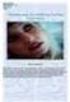 AV-muotojen migraatiotyöpaja - video KDK-pitkäaikaissäilytys 2013 -seminaari 6.5.2013 / Juha Lehtonen Elävän kuvan muodot Videoon vaikuttavia asioita Kuvamuotojen ominaisuudet Audiomuotojen ominaisuudet
AV-muotojen migraatiotyöpaja - video KDK-pitkäaikaissäilytys 2013 -seminaari 6.5.2013 / Juha Lehtonen Elävän kuvan muodot Videoon vaikuttavia asioita Kuvamuotojen ominaisuudet Audiomuotojen ominaisuudet
Kojemeteorologia. Sami Haapanala syksy 2013. Fysiikan laitos, Ilmakehätieteiden osasto
 Kojemeteorologia Sami Haapanala syksy 2013 Fysiikan laitos, Ilmakehätieteiden osasto Kojemeteorologia, 3 op 9 luentoa, 3 laskuharjoitukset ja vierailu mittausasemalle Tentti Oppikirjana Rinne & Haapanala:
Kojemeteorologia Sami Haapanala syksy 2013 Fysiikan laitos, Ilmakehätieteiden osasto Kojemeteorologia, 3 op 9 luentoa, 3 laskuharjoitukset ja vierailu mittausasemalle Tentti Oppikirjana Rinne & Haapanala:
Kuvankäsittely: Photoshop CS4 osa 1
 Kuvankäsittely: Photoshop CS4 osa 1 Bittikarttakuva Kuvamateriaali tietokoneella voi olla joko vektorigrafiikkaa (piirrokset) tai bittikarttagrafiikkaa (valokuvat, maalauksenomaiset piirrokset). Kuvankäsittelyssä
Kuvankäsittely: Photoshop CS4 osa 1 Bittikarttakuva Kuvamateriaali tietokoneella voi olla joko vektorigrafiikkaa (piirrokset) tai bittikarttagrafiikkaa (valokuvat, maalauksenomaiset piirrokset). Kuvankäsittelyssä
Passikuva - Käyttöohje Pispalan Insinööritoimisto Oy
 Passikuva - Käyttöohje Pispalan Insinööritoimisto Oy Pispalan Insinööritoimisto Oy Harry Karvonen harry.karvonen@pispalanit.fi 27. lokakuuta 2013 Passikuva - Käyttöohje Sisältö i Sisältö 1 Passikuva 1
Passikuva - Käyttöohje Pispalan Insinööritoimisto Oy Pispalan Insinööritoimisto Oy Harry Karvonen harry.karvonen@pispalanit.fi 27. lokakuuta 2013 Passikuva - Käyttöohje Sisältö i Sisältö 1 Passikuva 1
1. Sommitelman on sijaittava sivun keskellä sekä vastattava tilauksessa ilmoitettuja mittoja;
 Digitaalinen alkuperäisversio on komposiitti-pdf, joka on tehty PDF/X- 1a:2001 -versiolla sekä Acrobat Distillerillä. Tilauksen mukaisesti joko CMYK:llä tai CMYK+SPOT -väreillä (PANTONE). Ohjeita ja suosituksia
Digitaalinen alkuperäisversio on komposiitti-pdf, joka on tehty PDF/X- 1a:2001 -versiolla sekä Acrobat Distillerillä. Tilauksen mukaisesti joko CMYK:llä tai CMYK+SPOT -väreillä (PANTONE). Ohjeita ja suosituksia
Tutustu kameraasi käyttöohjeen avulla, syksy2011 osa 2
 Digikamerasta kuvakirjaan Tutustu kameraasi käyttöohjeen avulla, syksy2011 osa 2 Hannu Räisänen 2011 Akun ja kortin poisto Akun ja kortin poisto Sisäinen muisti Kamerassa saattaa olla myös sisäinen muisti
Digikamerasta kuvakirjaan Tutustu kameraasi käyttöohjeen avulla, syksy2011 osa 2 Hannu Räisänen 2011 Akun ja kortin poisto Akun ja kortin poisto Sisäinen muisti Kamerassa saattaa olla myös sisäinen muisti
Teknillinen korkeakoulu T-76.115 Tietojenkäsittelyopin ohjelmatyö. Testitapaukset - Koordinaattieditori
 Testitapaukset - Koordinaattieditori Sisällysluettelo 1. Johdanto...3 2. Testattava järjestelmä...4 3. Toiminnallisuuden testitapaukset...5 3.1 Uuden projektin avaaminen...5 3.2 vaa olemassaoleva projekti...6
Testitapaukset - Koordinaattieditori Sisällysluettelo 1. Johdanto...3 2. Testattava järjestelmä...4 3. Toiminnallisuuden testitapaukset...5 3.1 Uuden projektin avaaminen...5 3.2 vaa olemassaoleva projekti...6
Tee työ aina oikeassa lopullisessa tuotteen koossa. Arkkiasemointijärjestelmämme vaatii, että työssä on käytetty 3 mm bleed-arvoa.
 KIRJAPAINO TEKNISET OHJEET 1. Digitaalinen aineisto Yleistä I-printissä on käytössä PDF-pohjainen työnkulku. Kaikki materiaali kulkee järjestelmän kautta jossain vaiheessa PDF:na. Alla on kerrottu lyhyesti
KIRJAPAINO TEKNISET OHJEET 1. Digitaalinen aineisto Yleistä I-printissä on käytössä PDF-pohjainen työnkulku. Kaikki materiaali kulkee järjestelmän kautta jossain vaiheessa PDF:na. Alla on kerrottu lyhyesti
X-Pro2 Uudet ominaisuudet
 BL00004958-F00 FI DIGITAL CAMERA X-Pro2 Uudet ominaisuudet Versio 4.00 Tämän tuotteen mukana toimitetun asiakirjan sisältämät kuvaukset eivät enää välttämättä vastaa laiteohjelmistopäivitysten seurauksena
BL00004958-F00 FI DIGITAL CAMERA X-Pro2 Uudet ominaisuudet Versio 4.00 Tämän tuotteen mukana toimitetun asiakirjan sisältämät kuvaukset eivät enää välttämättä vastaa laiteohjelmistopäivitysten seurauksena
SKANNAUSVINKKEJÄ. Skannausasetukset:
 SKANNAUSVINKKEJÄ Tämä skannausohje on tarkoitettu täydentämään Yliopistopainon Xerox-käyttöohjetta (https://www.jyu.fi/palvelut/yopaino/opiskelija/print-it/xerox%20kayttoohje), ei korvaamaan sitä. Yliopistopainon
SKANNAUSVINKKEJÄ Tämä skannausohje on tarkoitettu täydentämään Yliopistopainon Xerox-käyttöohjetta (https://www.jyu.fi/palvelut/yopaino/opiskelija/print-it/xerox%20kayttoohje), ei korvaamaan sitä. Yliopistopainon
TIEDOSTOFORMAATIT. Lyhyt selostus erilaisista tiedostoformaateista
 TIEDOSTOFORMAATIT Lyhyt selostus erilaisista tiedostoformaateista Herlokki Solmunen 0000000 31.1.2008 SISÄLLYSLUETTELO 1 Johdanto...1 2 Erilaiset toimistosovellusten formaatit...1 2.1 MS Office versioon
TIEDOSTOFORMAATIT Lyhyt selostus erilaisista tiedostoformaateista Herlokki Solmunen 0000000 31.1.2008 SISÄLLYSLUETTELO 1 Johdanto...1 2 Erilaiset toimistosovellusten formaatit...1 2.1 MS Office versioon
13673 A6 12pp CIG Bro FIN v5 20/7/05 8:01 pm Page 1 Rekisteröitymisohje
 Rekisteröitymisohje CANON image GATEWAY Pääset mukaan digitaalikuvien maailmaan Internetin kautta CANON image GATEWAY - älykäs ja luova tapa saada paras hyöty Canon-digitaalikamerastasi ja Internetistä.
Rekisteröitymisohje CANON image GATEWAY Pääset mukaan digitaalikuvien maailmaan Internetin kautta CANON image GATEWAY - älykäs ja luova tapa saada paras hyöty Canon-digitaalikamerastasi ja Internetistä.
Operatiiviset päivät Ohjeita luennoitsijoille AV-tekniikasta
 Operatiiviset päivät 15.-17.11.2017 Ohjeita luennoitsijoille AV-tekniikasta 1. Luentosalin AV-tekniikka ja esityksen valmistelu Helsingin Messukeskuksen luentotilojen varustukseen kuuluu verkkoliittymä
Operatiiviset päivät 15.-17.11.2017 Ohjeita luennoitsijoille AV-tekniikasta 1. Luentosalin AV-tekniikka ja esityksen valmistelu Helsingin Messukeskuksen luentotilojen varustukseen kuuluu verkkoliittymä
Nauti muistoista enemmän Sonyn. PlayMemories-sovellusperheellä
 osokuna Lehdistötiedote Julkaisuvapaa 29.8.2012 klo 17.45 Nauti muistoista enemmän Sonyn PlayMemories-sovellusperheellä Sonyn PlayMemories-sovellusperhe monipuolistaa kameraan, älypuhelimeen ja tablettiin
osokuna Lehdistötiedote Julkaisuvapaa 29.8.2012 klo 17.45 Nauti muistoista enemmän Sonyn PlayMemories-sovellusperheellä Sonyn PlayMemories-sovellusperhe monipuolistaa kameraan, älypuhelimeen ja tablettiin
Digitaalinen valokuvakehys
 DENVER DPF 547 Käyttöohje Digitaalinen valokuvakehys VAROITUS Virtajohdon/pistokkeen on oltava helposti käytettävissä/irrotettavissa. 1 Johdanto Onnittelut digitaalisen valokuvakehyksen ostamisesta. Lue
DENVER DPF 547 Käyttöohje Digitaalinen valokuvakehys VAROITUS Virtajohdon/pistokkeen on oltava helposti käytettävissä/irrotettavissa. 1 Johdanto Onnittelut digitaalisen valokuvakehyksen ostamisesta. Lue
1. ALKUSANAT... 3 2. TUNNUS... 3 3. VÄRIT... 3 4. MERKKI JA LOGOTYYPPI... 4 5. SUOJA-ALUE... 5 6. TUNNUKSEN KÄYTTÖ... 5 7. MONIVÄRI...
 GRAAFINEN OHJEISTO 1. ALKUSANAT... 3 2. TUNNUS... 3 3. VÄRIT... 3 4. MERKKI JA LOGOTYYPPI... 4 PÄÄLLEKKÄISVERSIO... 4 RINNAKKAISVERSIO... 4 5. SUOJA-ALUE... 5 6. TUNNUKSEN KÄYTTÖ... 5 7. MONIVÄRI... 5
GRAAFINEN OHJEISTO 1. ALKUSANAT... 3 2. TUNNUS... 3 3. VÄRIT... 3 4. MERKKI JA LOGOTYYPPI... 4 PÄÄLLEKKÄISVERSIO... 4 RINNAKKAISVERSIO... 4 5. SUOJA-ALUE... 5 6. TUNNUKSEN KÄYTTÖ... 5 7. MONIVÄRI... 5
Esite- ja kuvatelineet
 Esite- ja kuvatelineet Roll-upit D10 D11 D12A D13 D110 UUTUUS! D14 D15 Roll-upit Nimike Kuvakoko Hinta D10 Roll-up Style, sis. tulostuksen ja kuljetuskassin 840 x 2000 mm 139,00 D11 Roll-up Elite, sis.
Esite- ja kuvatelineet Roll-upit D10 D11 D12A D13 D110 UUTUUS! D14 D15 Roll-upit Nimike Kuvakoko Hinta D10 Roll-up Style, sis. tulostuksen ja kuljetuskassin 840 x 2000 mm 139,00 D11 Roll-up Elite, sis.
 Sivu 1/5 Mitä CD- tai DVD-muotoa tulisi käyttää? Tässä artikkelissa Tarpeita vastaavan levyn ja muodon valinta Tietoja Live File Systemin ja masteroidun levymuodon eroista Miksi Live File System -muodosta
Sivu 1/5 Mitä CD- tai DVD-muotoa tulisi käyttää? Tässä artikkelissa Tarpeita vastaavan levyn ja muodon valinta Tietoja Live File Systemin ja masteroidun levymuodon eroista Miksi Live File System -muodosta
HP Photo Printing -pikaviiteopas
 Kuvien tuonti valokuvagalleriaan Seuraavassa kuvataan tapoja, joilla valokuvagalleriaan voidaan lisätä kuvia. Valokuvagalleria on HP Photo Printing -ohjelman vasemmanpuoleinen ruutu. Tulosteiden ja valokuva-albumin
Kuvien tuonti valokuvagalleriaan Seuraavassa kuvataan tapoja, joilla valokuvagalleriaan voidaan lisätä kuvia. Valokuvagalleria on HP Photo Printing -ohjelman vasemmanpuoleinen ruutu. Tulosteiden ja valokuva-albumin
Digitaalinen valokuvakehys
 DENVER DPF 741 Käyttöohje Digitaalinen valokuvakehys VAROITUS Virtajohdon/pistokkeen on oltava helposti käytettävissä/irrotettavissa. 1 Johdanto Onnittelut digitaalisen valokuvakehyksen hankinnan johdosta.
DENVER DPF 741 Käyttöohje Digitaalinen valokuvakehys VAROITUS Virtajohdon/pistokkeen on oltava helposti käytettävissä/irrotettavissa. 1 Johdanto Onnittelut digitaalisen valokuvakehyksen hankinnan johdosta.
Uudet ominaisuudet. Versio 2.00
 Uudet ominaisuudet Versio 2.00 Tämän tuotteen mukana toimitetun asiakirjan sisältämät kuvaukset eivät enää välttämättä vastaa laiteohjelmistopäivitysten seurauksena lisättyjä tai muutettuja ominaisuuksia.
Uudet ominaisuudet Versio 2.00 Tämän tuotteen mukana toimitetun asiakirjan sisältämät kuvaukset eivät enää välttämättä vastaa laiteohjelmistopäivitysten seurauksena lisättyjä tai muutettuja ominaisuuksia.
Digitaalinen työnkulku digivalokuvaajille
 Digitaalinen työnkulku digivalokuvaajille Uudistettu Klassikko, hyvää kertausta ja päivitystä perustietoihin myös jo ennen saman päivän käyneille. RAW:STA READYYN, Tuhti PERUSPAKETTI 09.15-10.15 Valota
Digitaalinen työnkulku digivalokuvaajille Uudistettu Klassikko, hyvää kertausta ja päivitystä perustietoihin myös jo ennen saman päivän käyneille. RAW:STA READYYN, Tuhti PERUSPAKETTI 09.15-10.15 Valota
